首次接入在线聊天会话
首次接入前准备
坐席登录后,客服需要提前检查客服状态是否在线。点击右上方用户头像状态按钮,将状态改为“在线”,此时头像旁边就出现绿色打勾的符号。
注意:只有在线状态坐席才能正常接待访客消息。
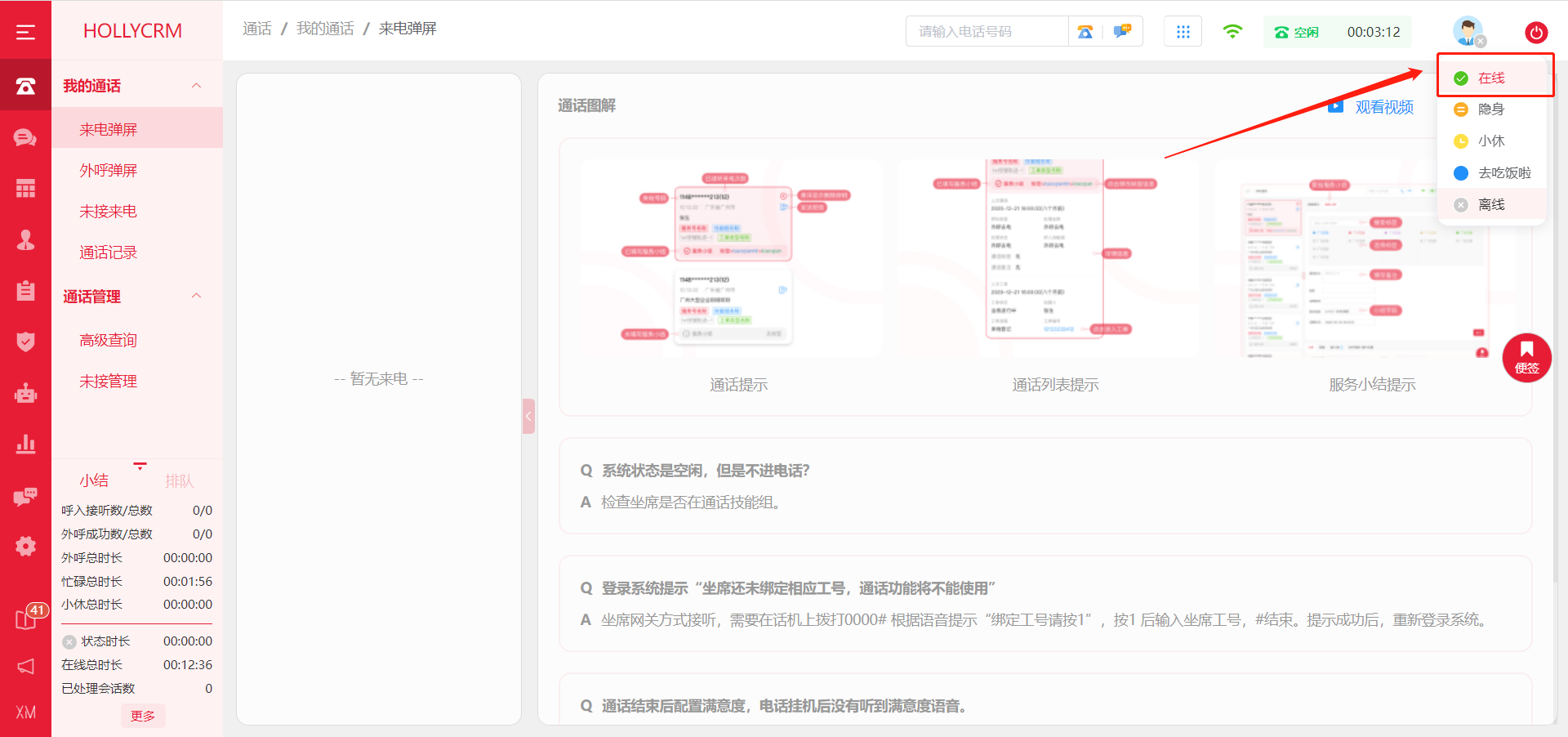
接入聊天会话
当有访客消息进来时,当前会话窗口会弹出与访客聊天界面。聊天窗左侧展示会话列表,一版显示当前会话访客的基本信息,包括:访客昵称、是否进行过满意度评价,访问时间、来源渠道、会话标签等内容,帮助我们提前了解访客咨询需求。
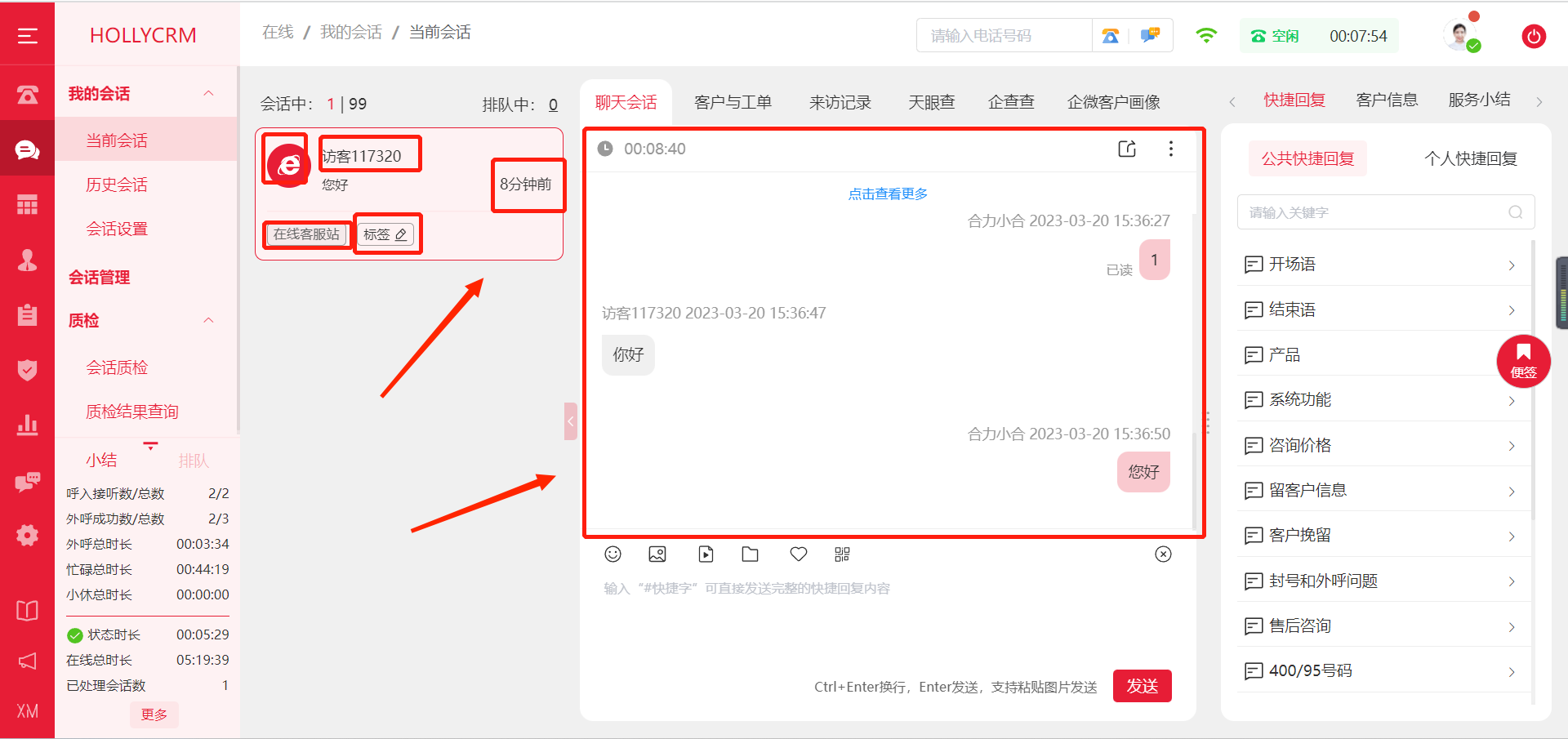
中间这一部分是聊天窗口,显示访客聊天内容。
排队中访客接入
排队中访客数,当访客接入量超过坐席最大会话数,同时,管理员设置了自动进入排队状态,那么排队的访客会在这里显示。
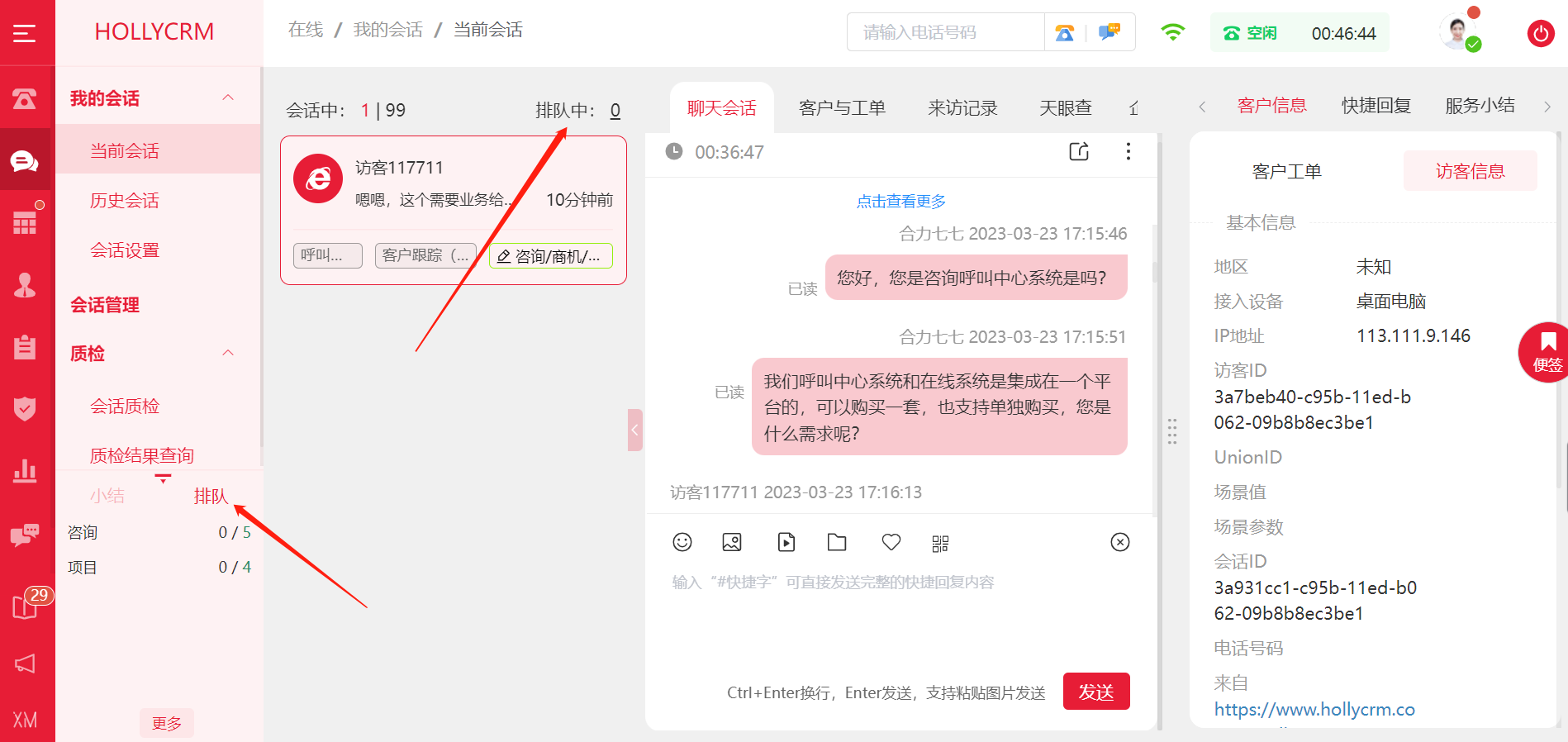
此时,点击排队访客数,我们就可以看到排队的访客的详细情况,支持手动点击接入新的访客。
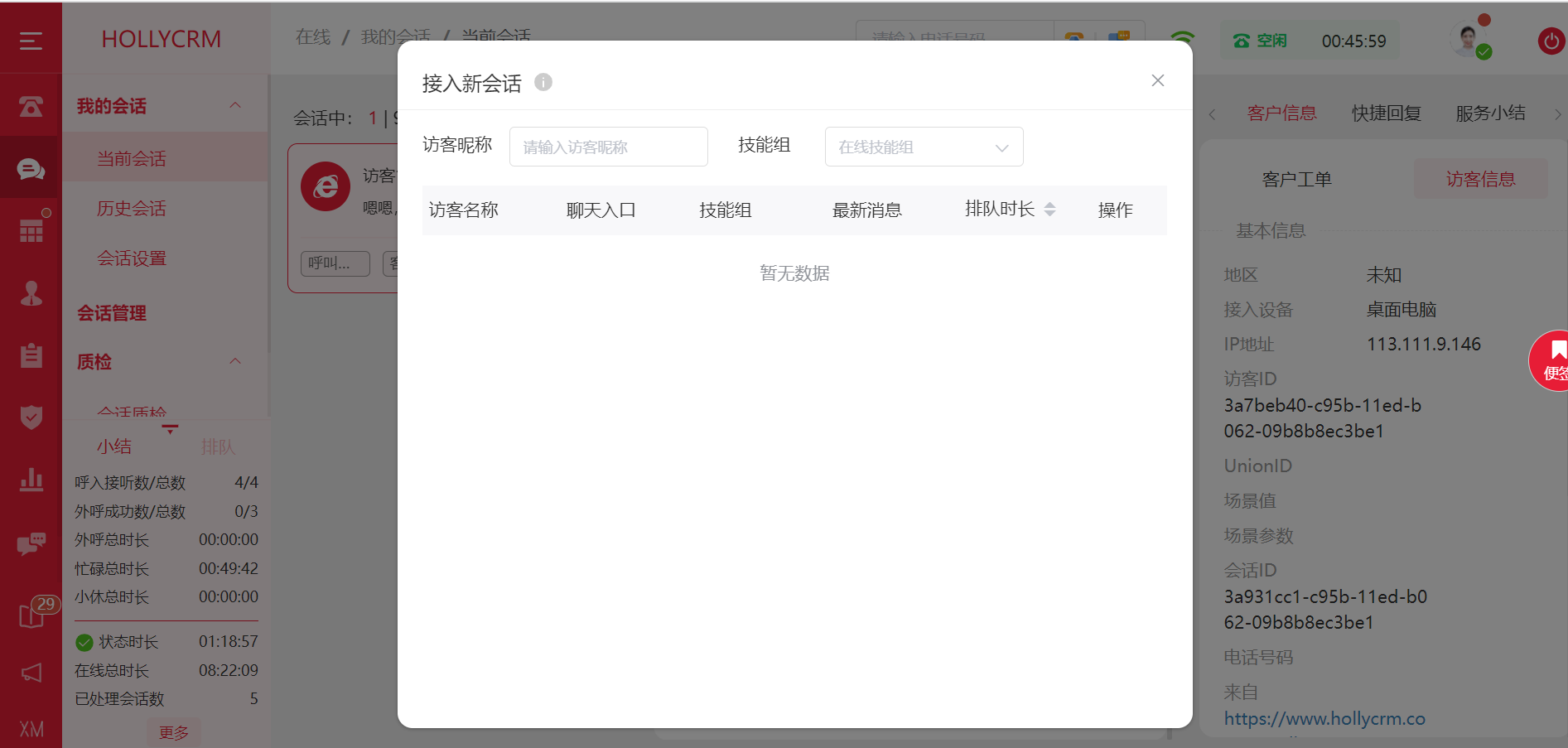
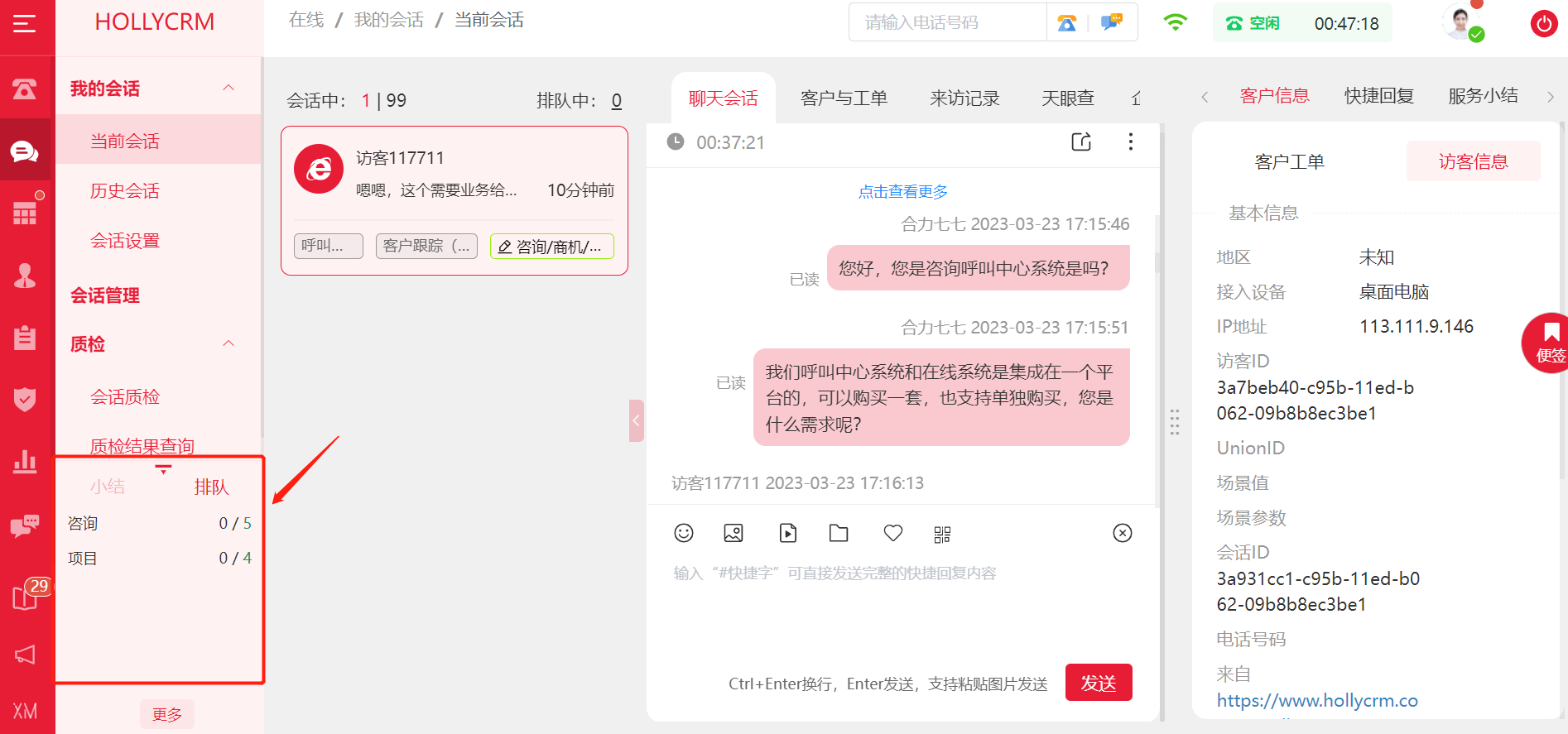
聊天消息栏
聊天界面中间这一部分是聊天窗口,显示访客和座席的聊天内容。在坐席端输入框上方,我们可以提前看到访客正在输入但还未发送的内容,这是我们在线客服的消息预知功能,便于我们提前了解客户需求,提高应答效率。
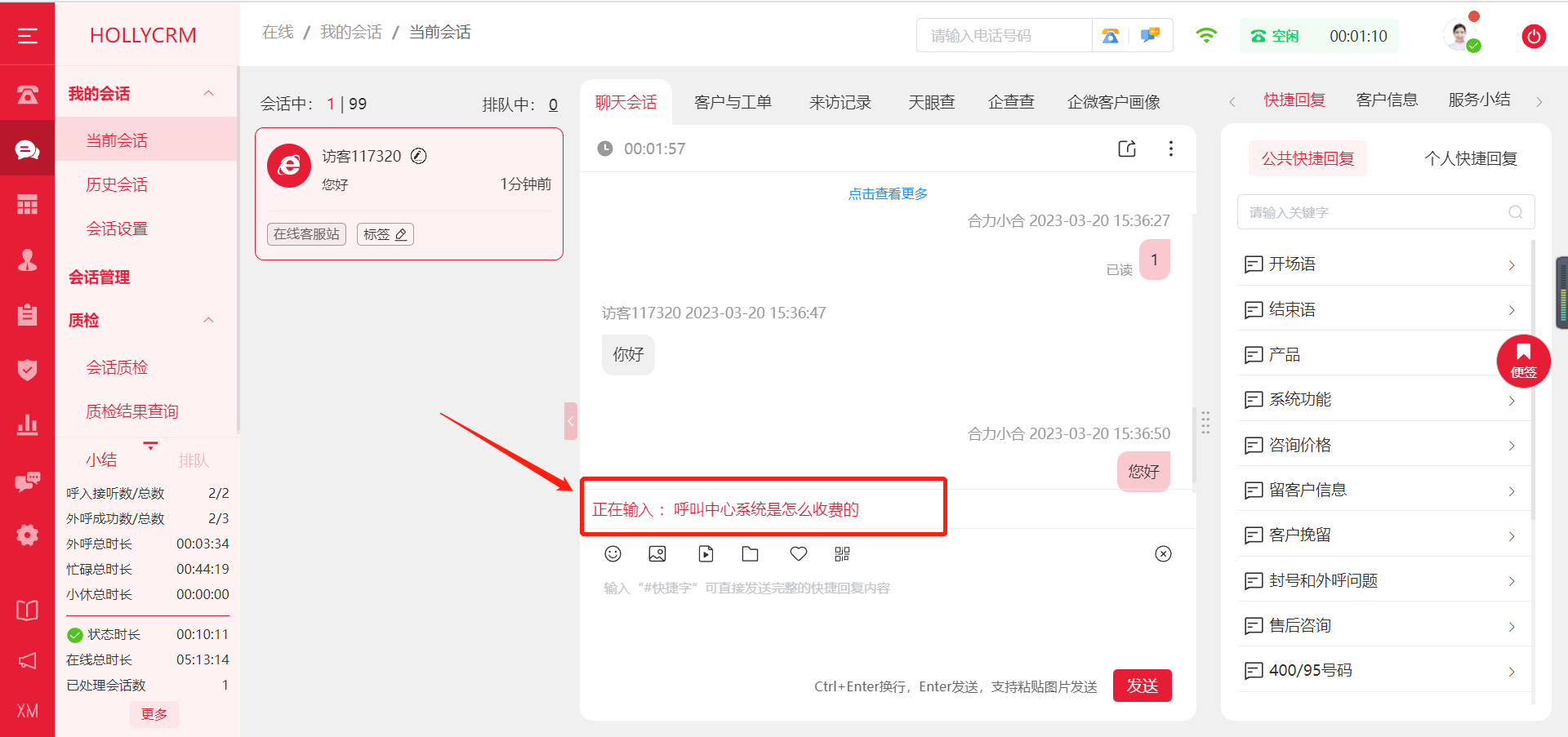
坐席端的输入框支持发送表情、图片、视频、文件、邀请评价、还有其他管理员需求的自定义功能等信息。
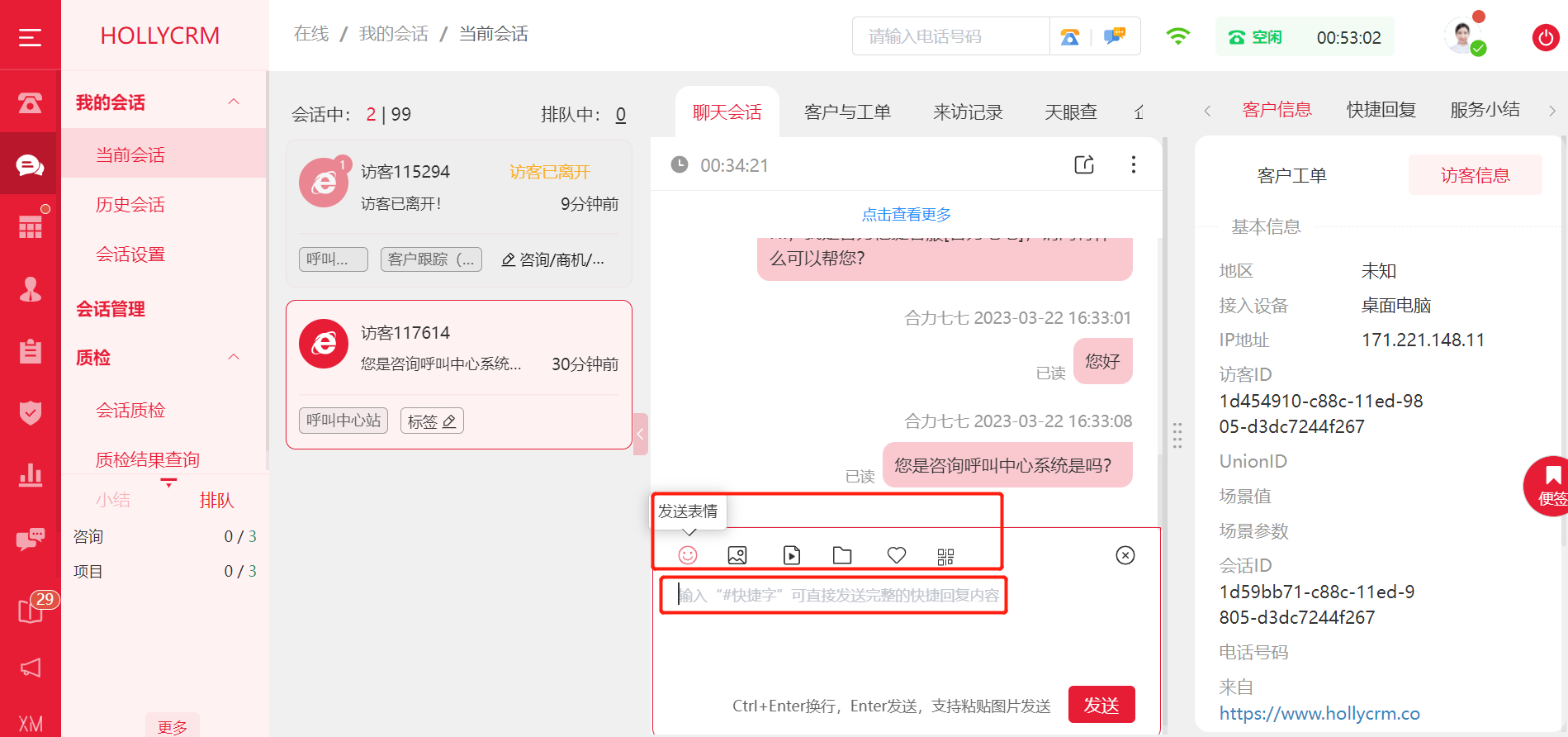
同时,访客聊天消息支持引用,实现对某条消息进行单独回复。
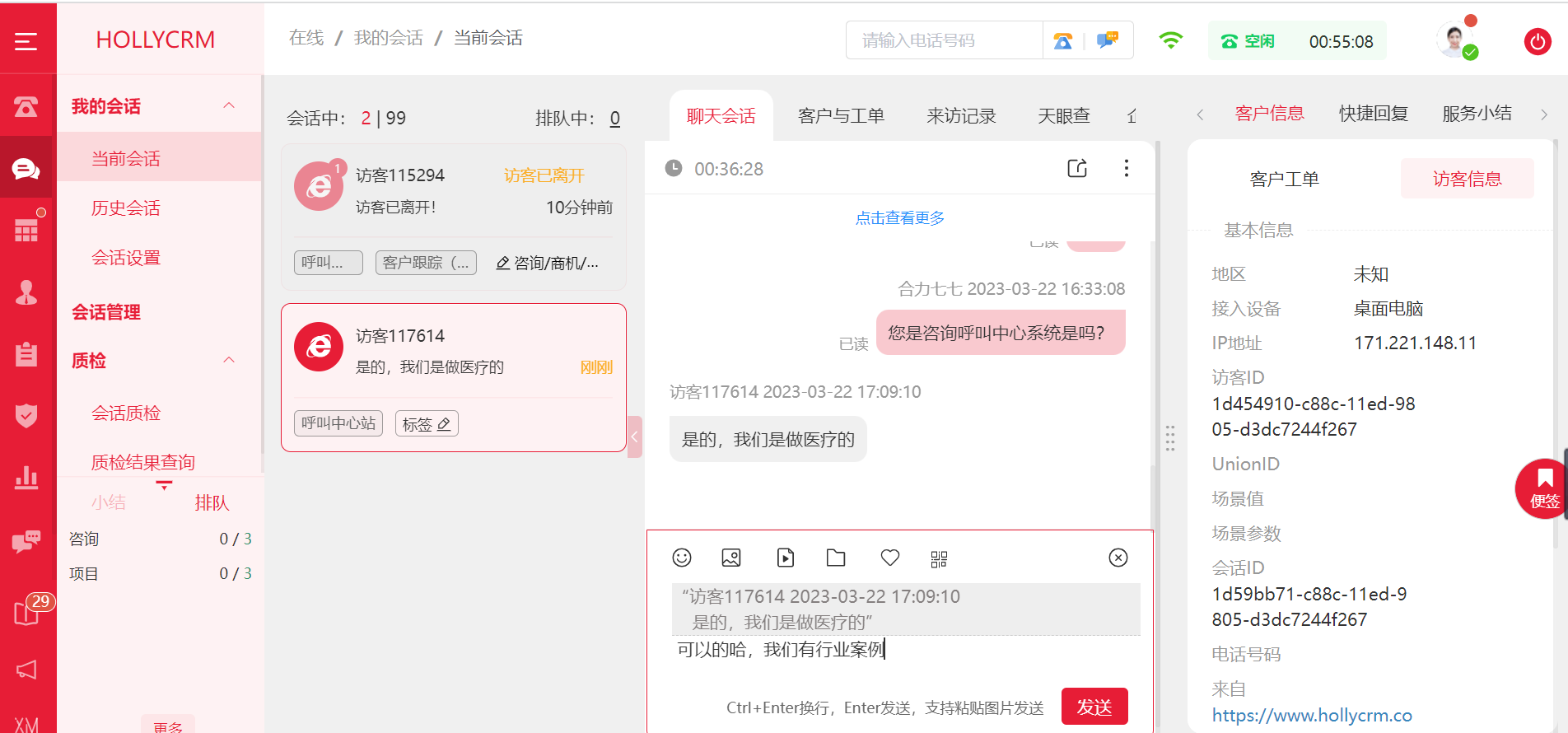
也支持2分钟内撤回已发送的信息,便于我们发送错误的消息时,第一时间挽回。
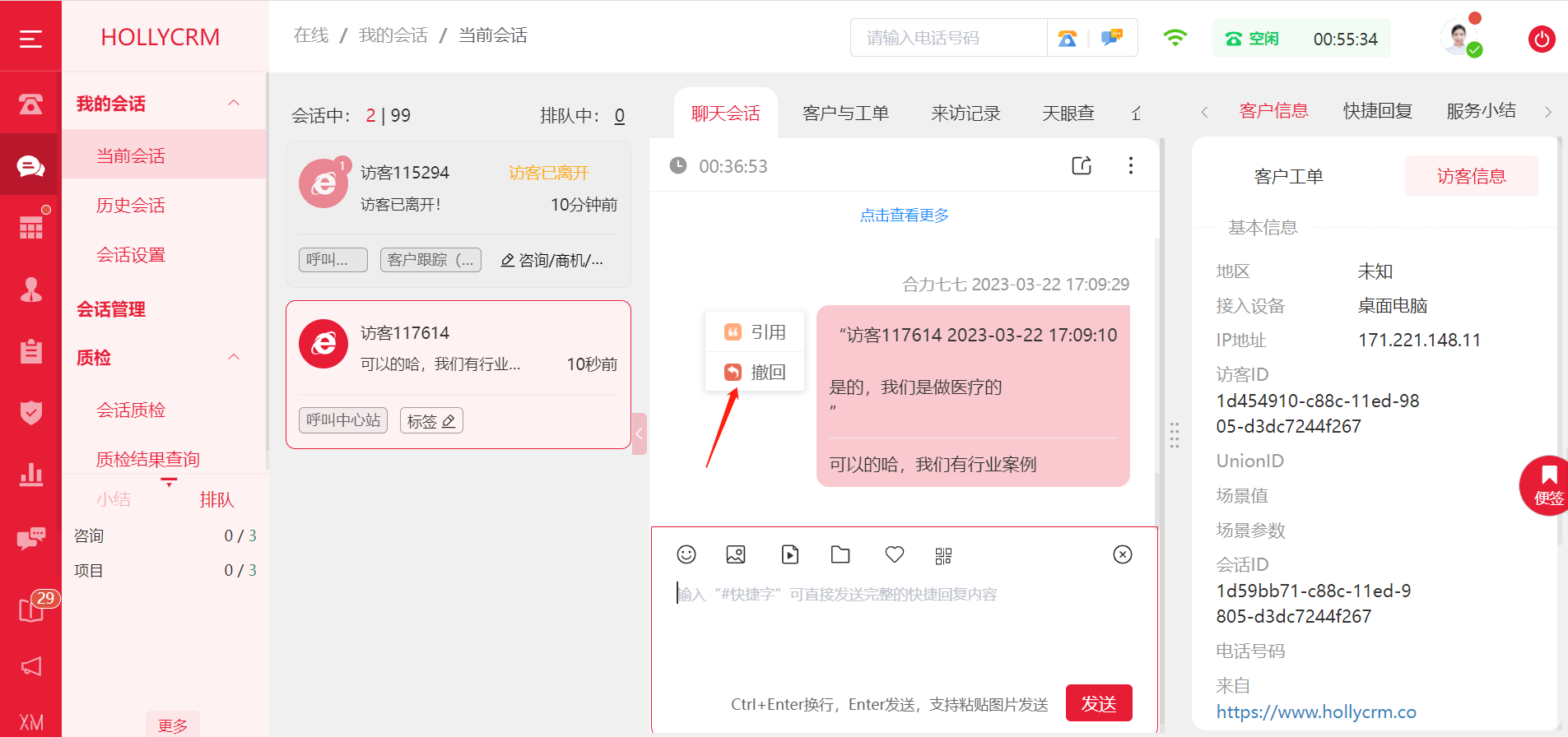
更多功能:会话转接、置顶、创建智能知识、加入黑名单
① 会话转接
当问题需要转给其他同事或者部门来解决时,可以点击会话转接,将该会话直接转接给其他坐席或者指定技能组来解答,也可以通过直接选择转接按钮,或输入坐席工号/姓名转接,转接后,访客端有有转接的提示,并显示转接坐席的昵称。
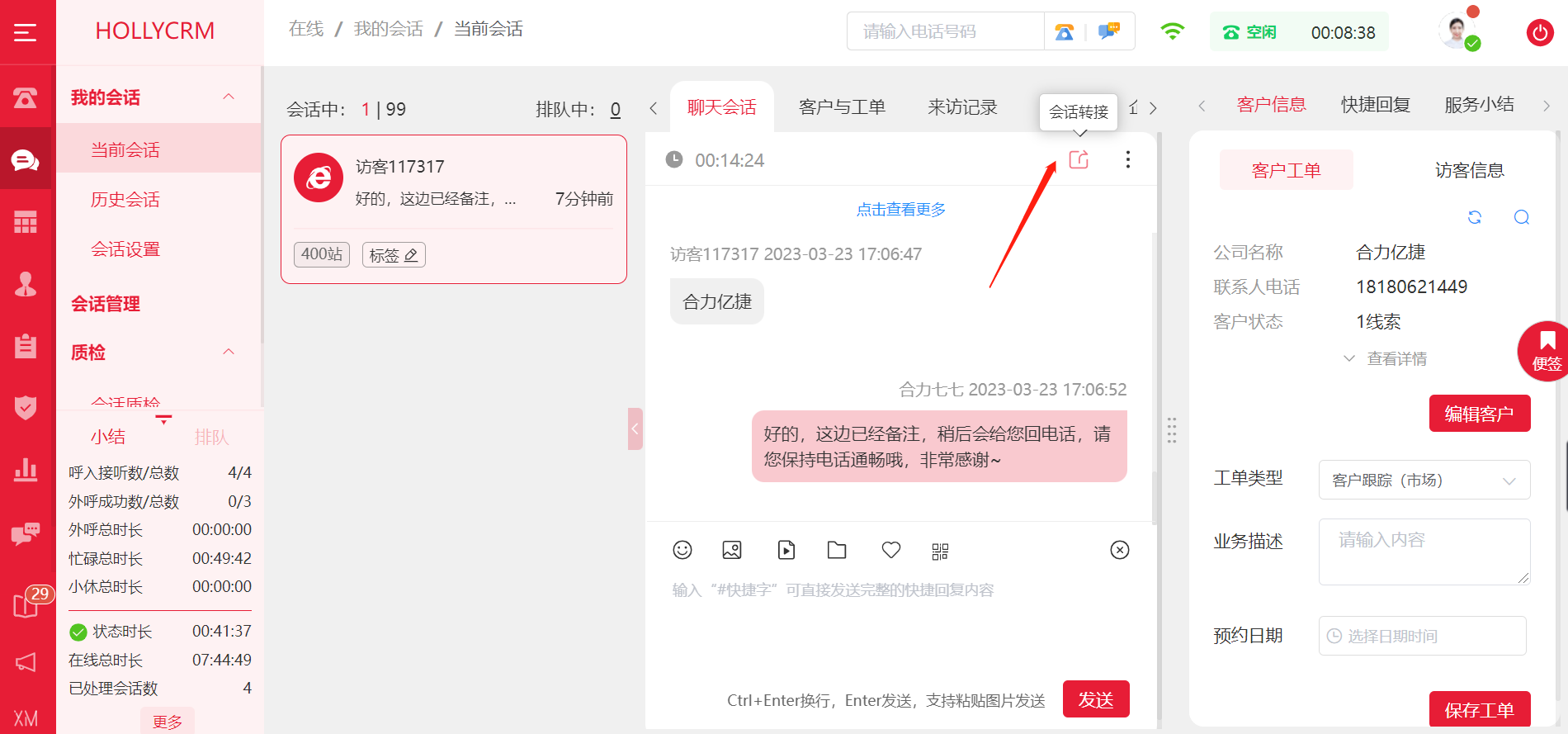
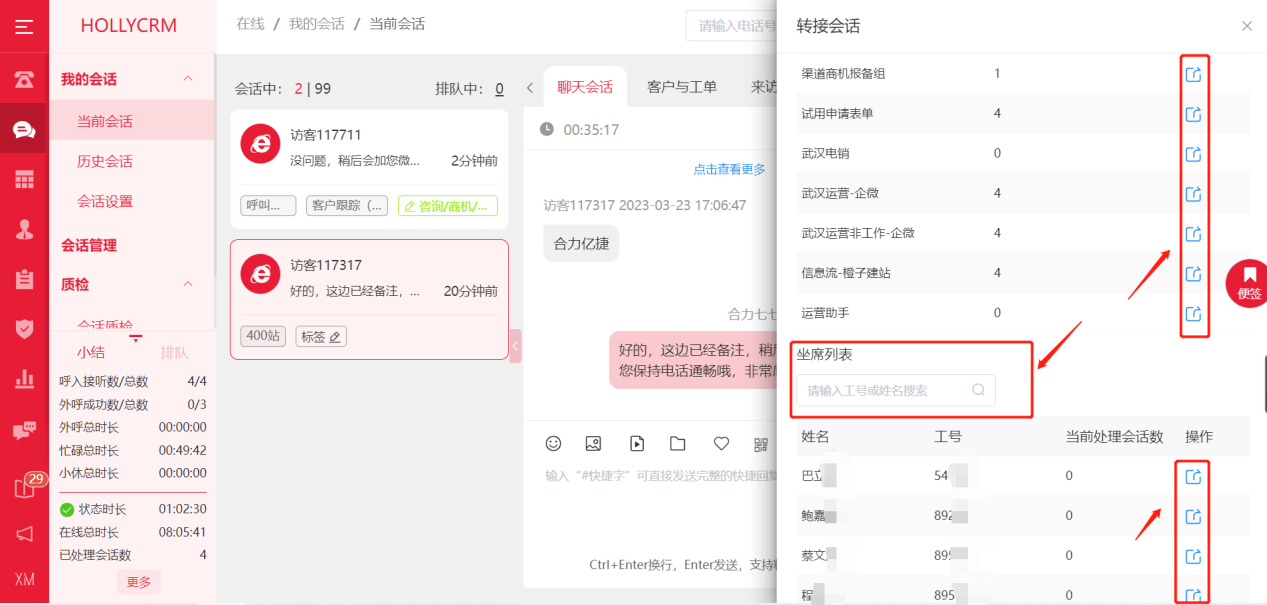
② 置顶
选择消息置顶后,当前会话消息会一直显示在消息列表第一条。
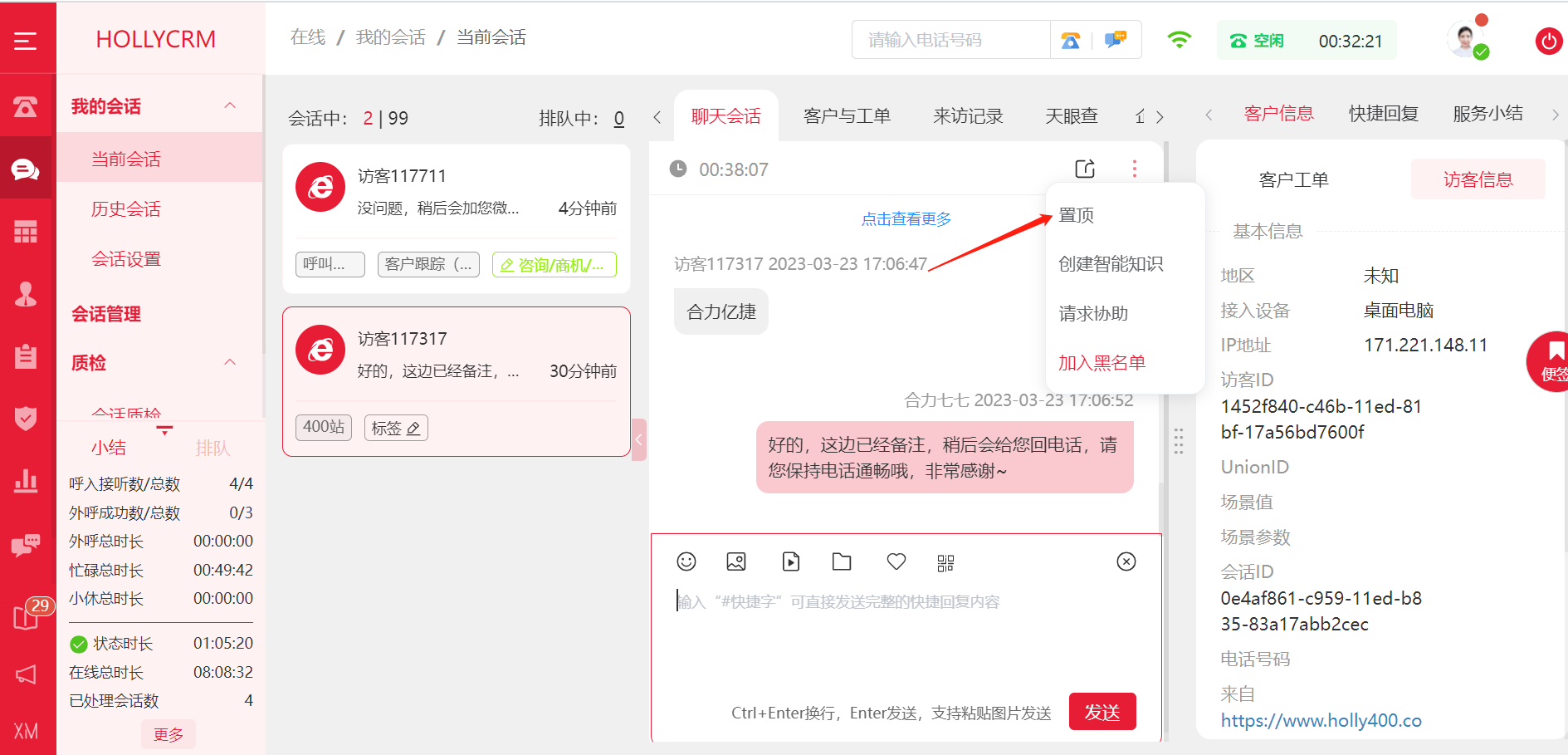
③ 创建智能知识
坐席可以将平时与客户沟通中,最重要/最热门的知识创建在知识库中,方便后期查找与学习。
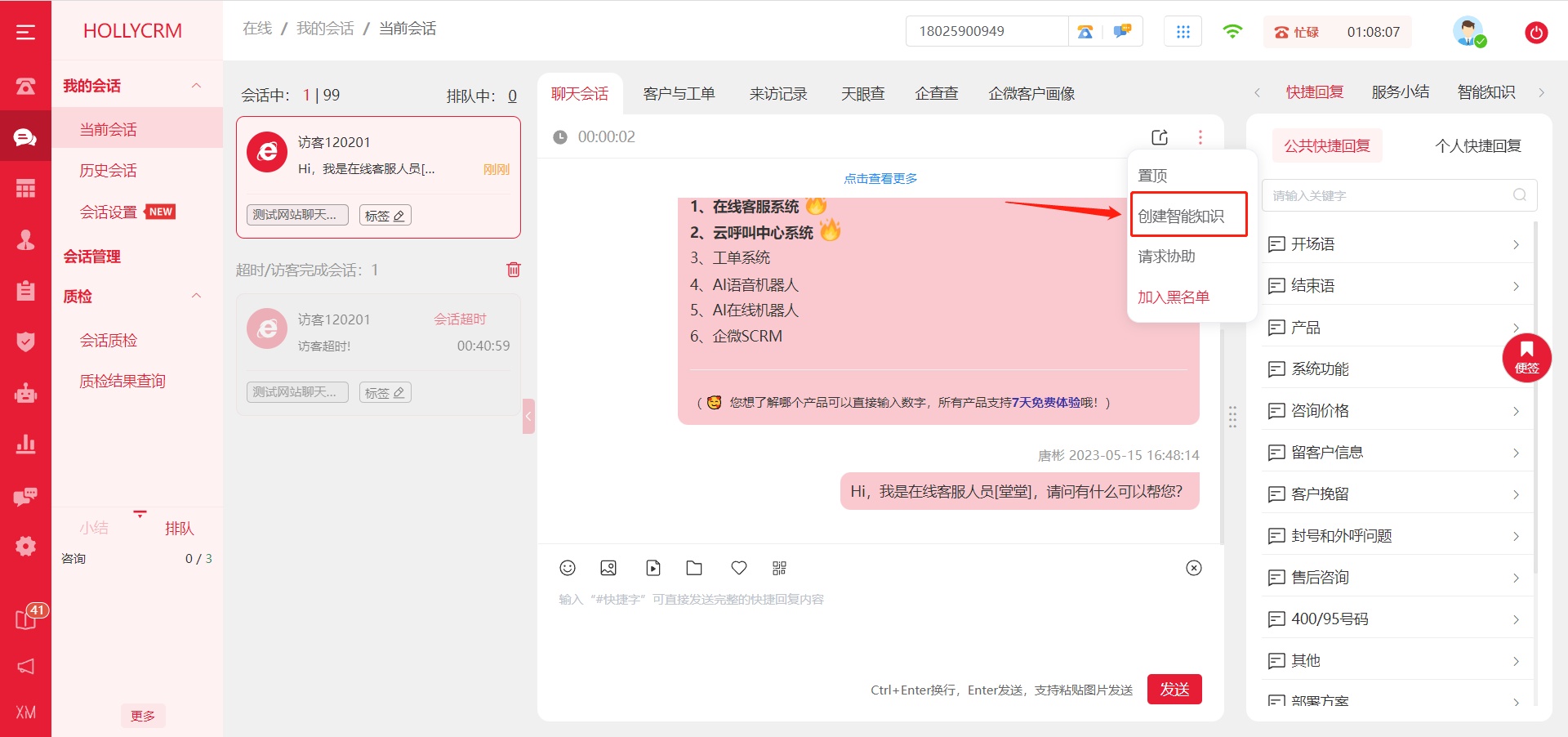
这是根据后台配置好的知识分类来增加问题和答案,需要管理员审核,审核通过后就会自动添加到机器人知识库中,用于我们的智能推荐。
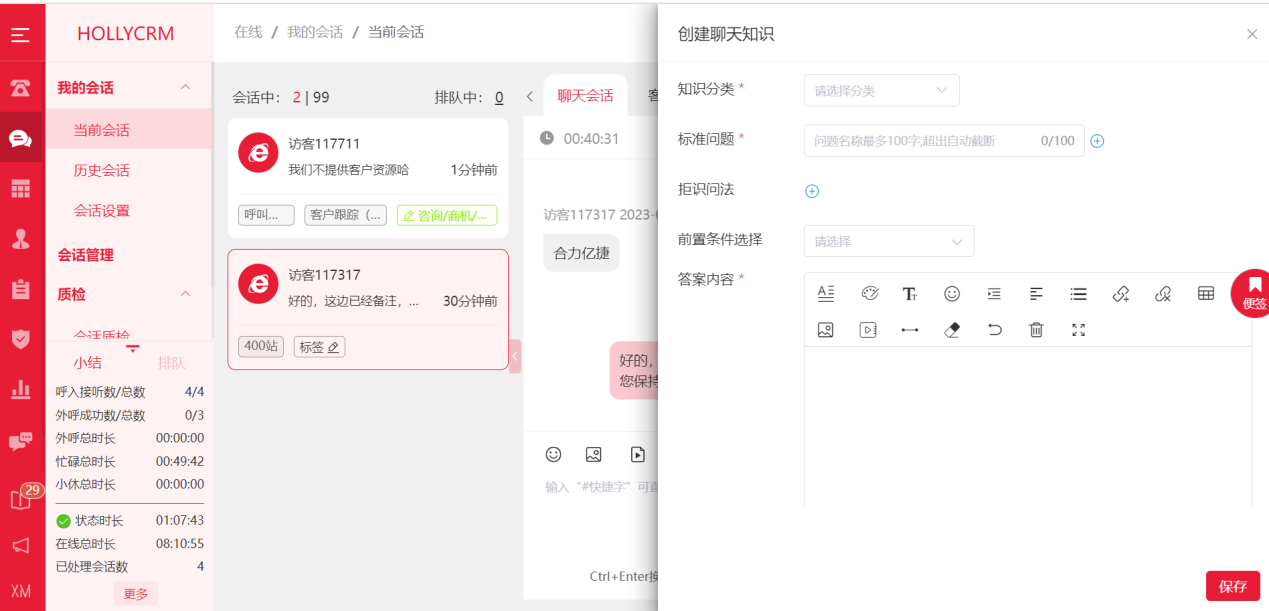
④ 请求协助
当前坐席遇到处理不了的问题时,可以点击<请求协助>按钮邀请第三个人加入进来一起帮助解决客户问题。第三方同意后,能够查看之前的聊天会话,帮助共同处理问题。
这里需要注意的是,请求协助是辅助坐席端的一项功能操作,协助坐席快速解决当前问题,访客端是看不见第三方在当前聊天界面的。此时访客端无感知,并且接待的坐席昵称不变。
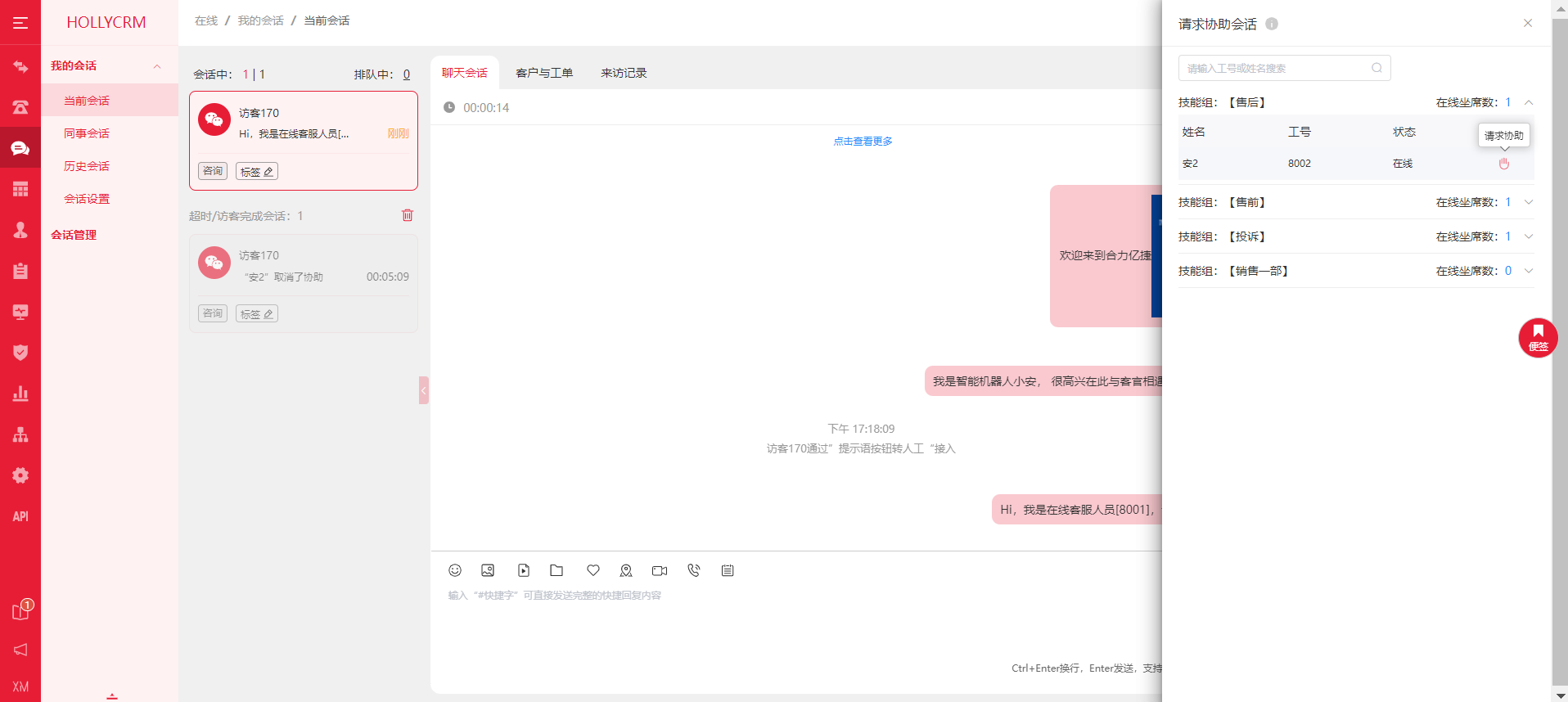
(当前坐席请求第三方协助的系统界面)
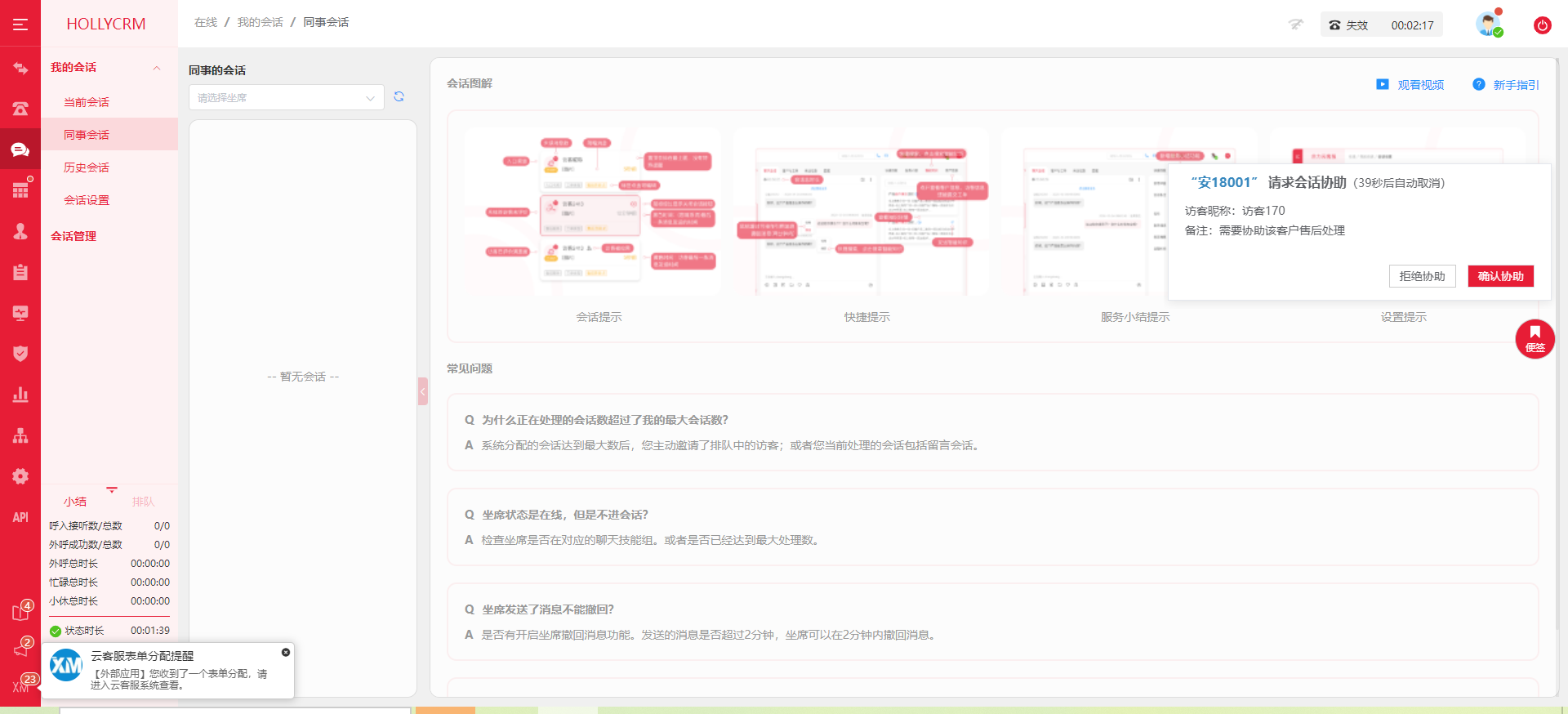
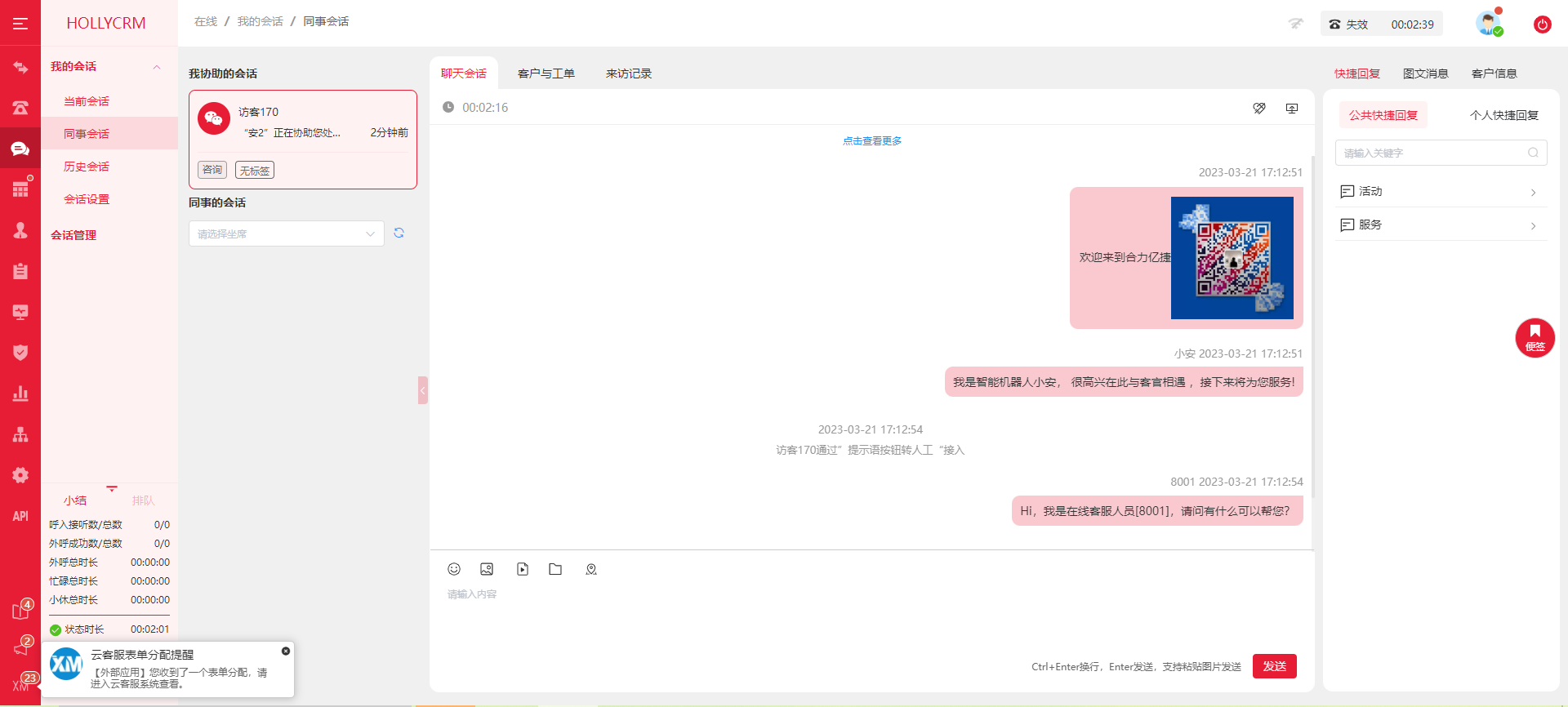
(第三方坐席接收请求协助的系统界面)
④ 加入黑名单
在线沟通时,我们可以将不良客户或骚扰客户加入黑名单,并选择拉黑时长,如1天、7天或永久,也可以备注拉黑原因,在这个时间内系统将不会接待该客户的咨询。
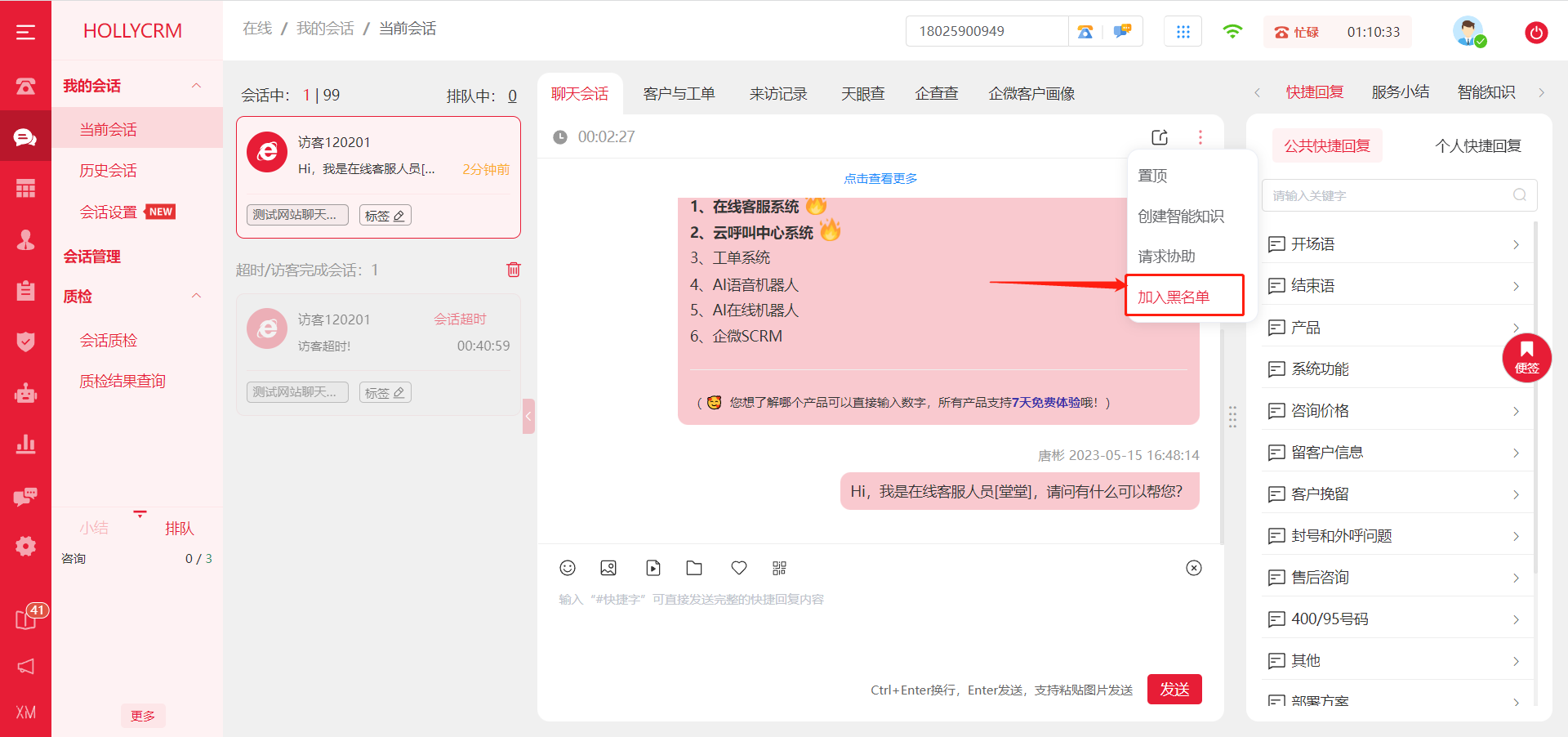
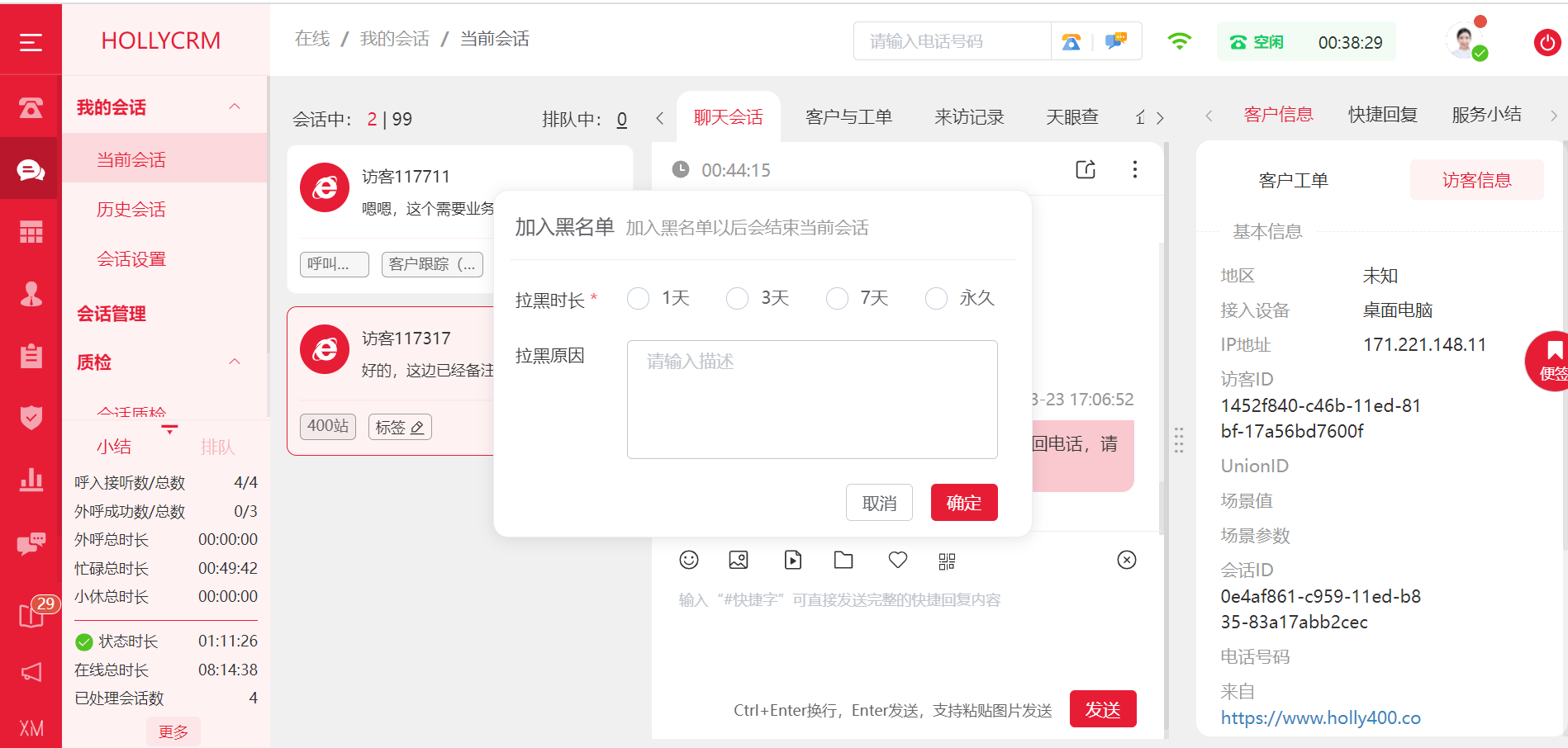
当该阶段客户咨询结束,坐席端可通过服务小结为该条会话打上对应的标签,再使用鼠标点击左侧的“×”就可以结束这条会话。
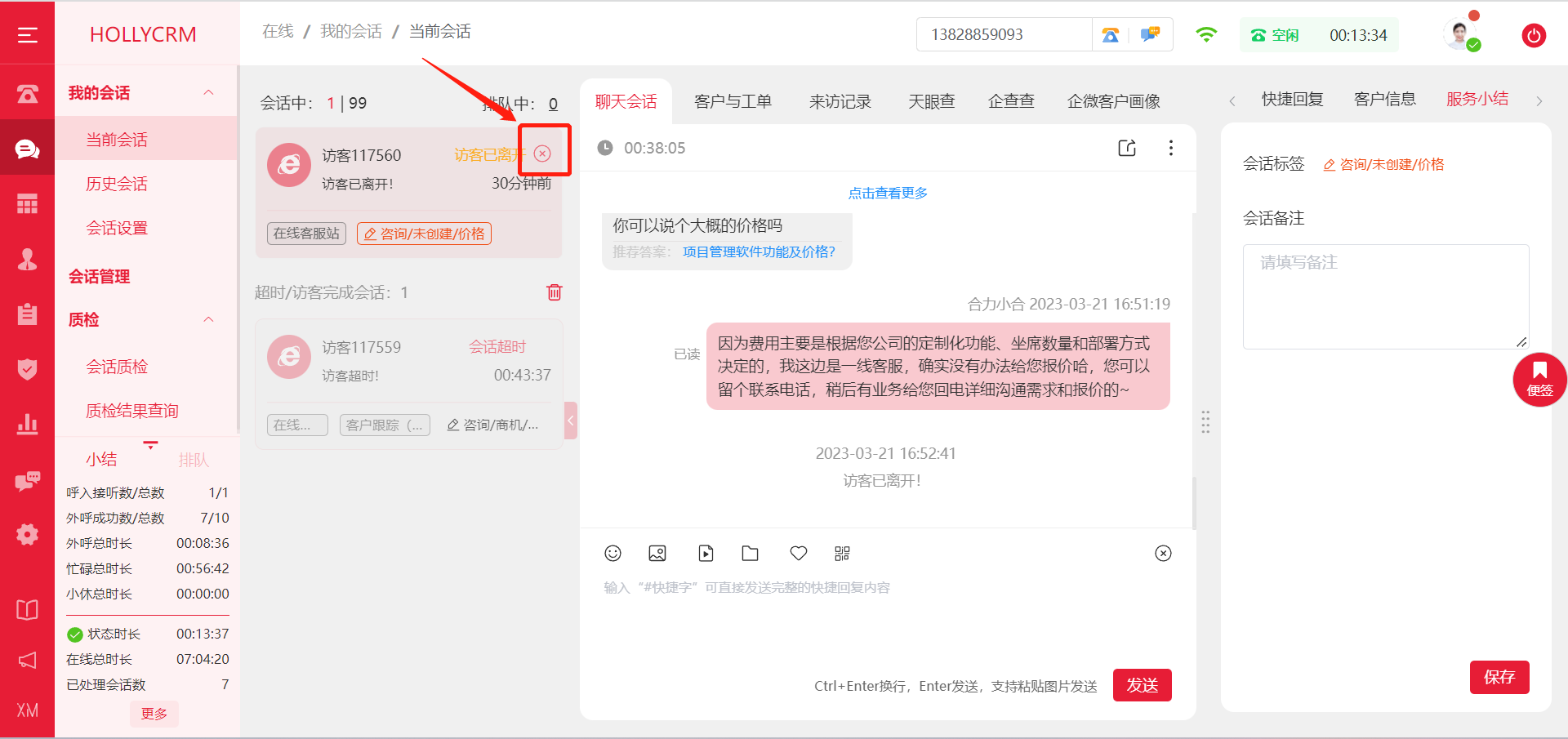
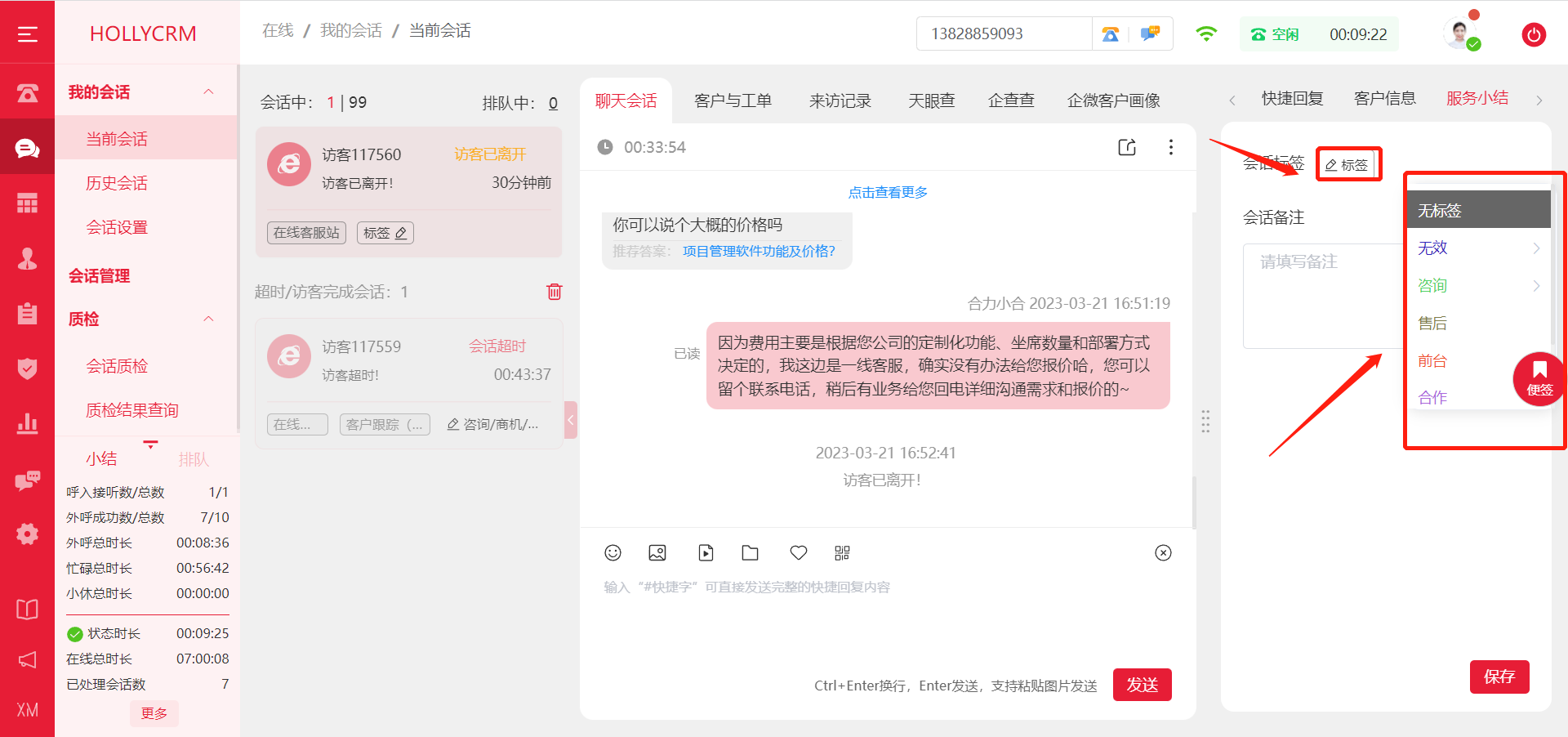
● 快捷回复(话术推荐)
为提升应答效率,我们还可以通过快捷回复功能来回复客户信息,这很大程度上帮助坐席提升回复效率。
给大家演示下快捷回复的使用,比如这个用户的问题是:系统怎么收费?这个在快捷回复中有设置回复内容,并且个人设置中已开启了个人快捷推荐。
当我在输入框输入关键词“价格”时,系统就会自动匹配到与价格费用相关的快捷回复推荐给我,呈现在输入框上方,供我们快速选择发送。这完全帮助坐席省去了手动输入或是查找答案的时间,但前提是坐席一定要提前熟悉快捷回复库的所有问题,并牢记关键词。
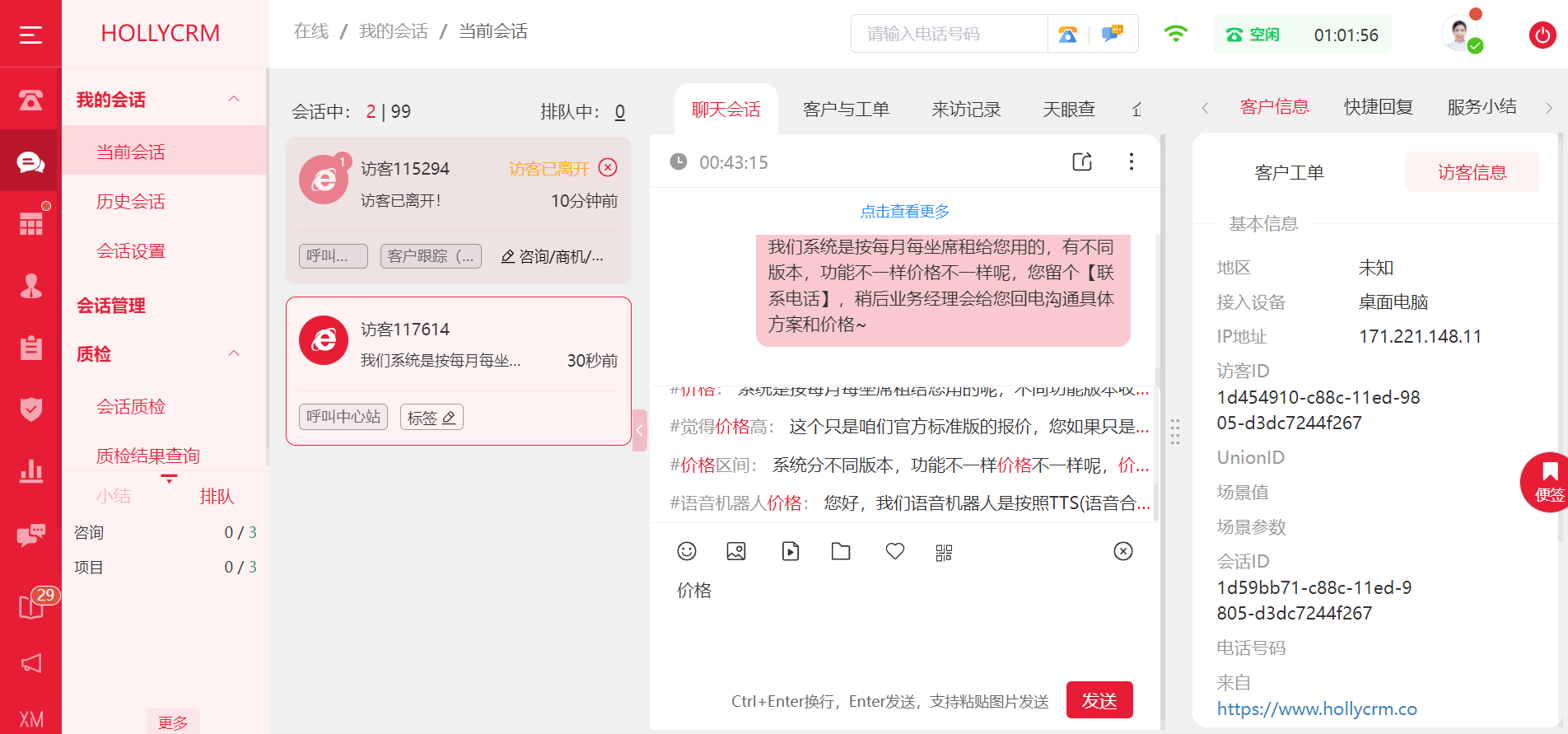
如果智能推荐的话术不够,我们还可以用鼠标右击访客发送的消息,通过点击【搜索】,来实现自动查询匹配的机器人聊天知识。匹配到的聊天知识会显示在右侧的智能知识,选择对应答案点击小飞机图标就可发送信息给客户。
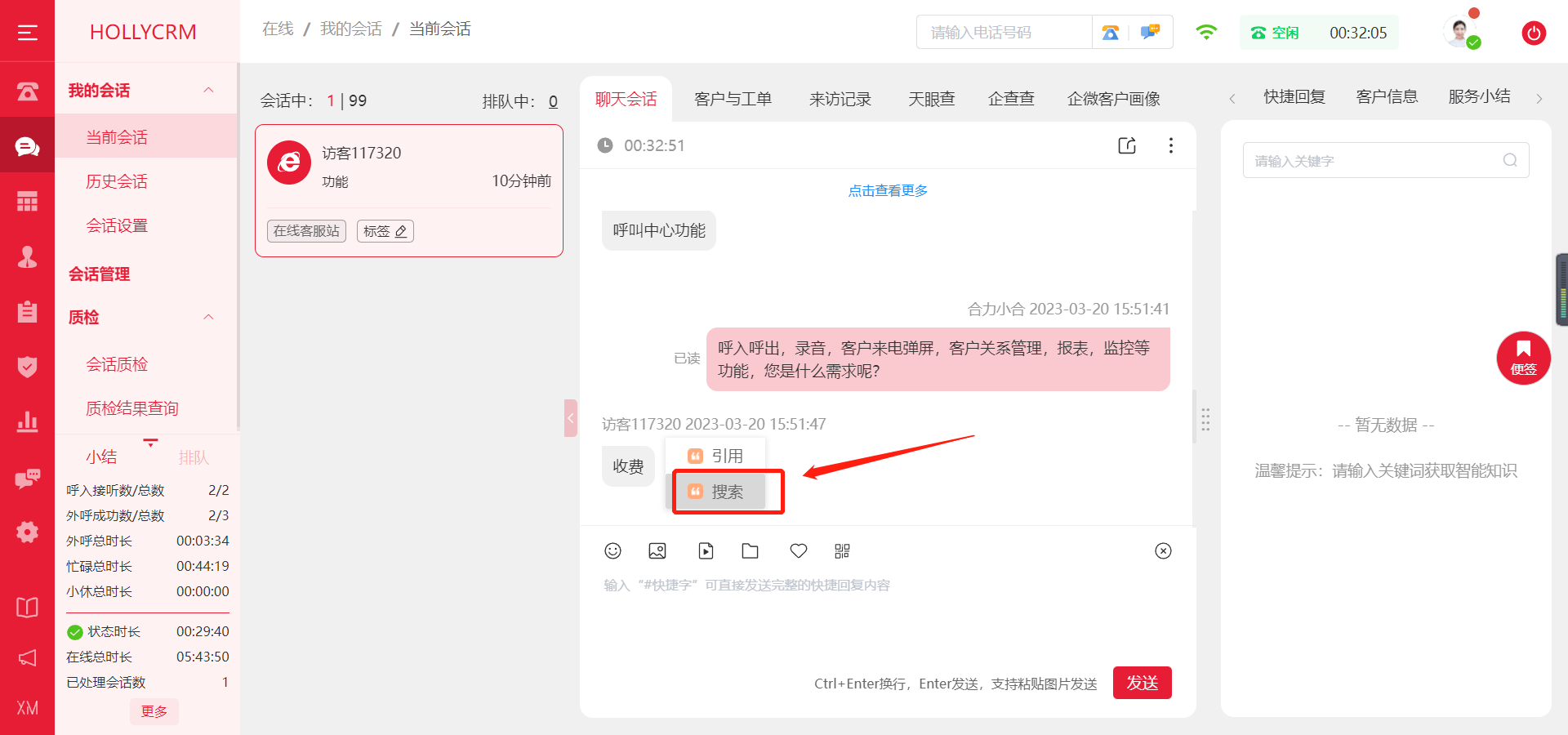
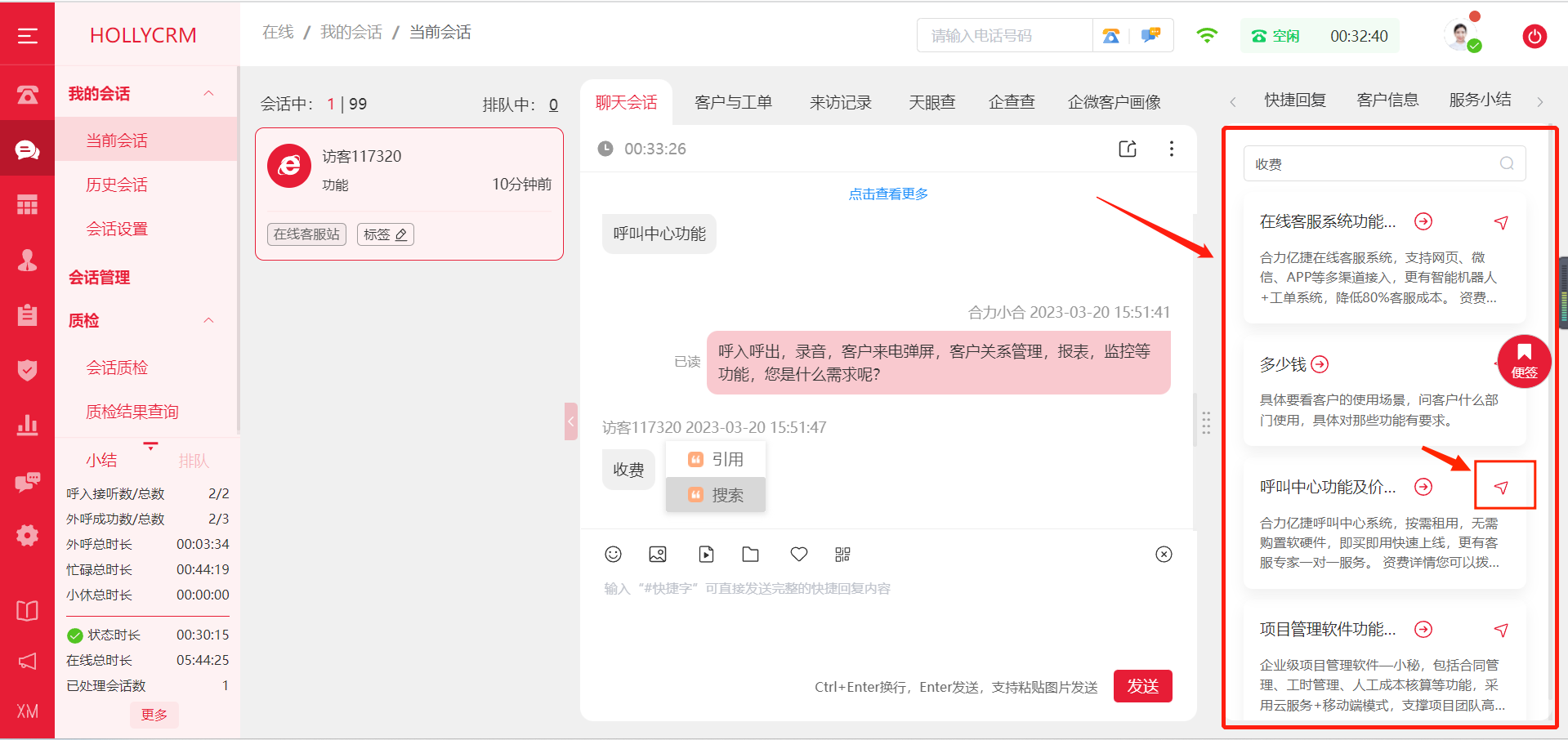
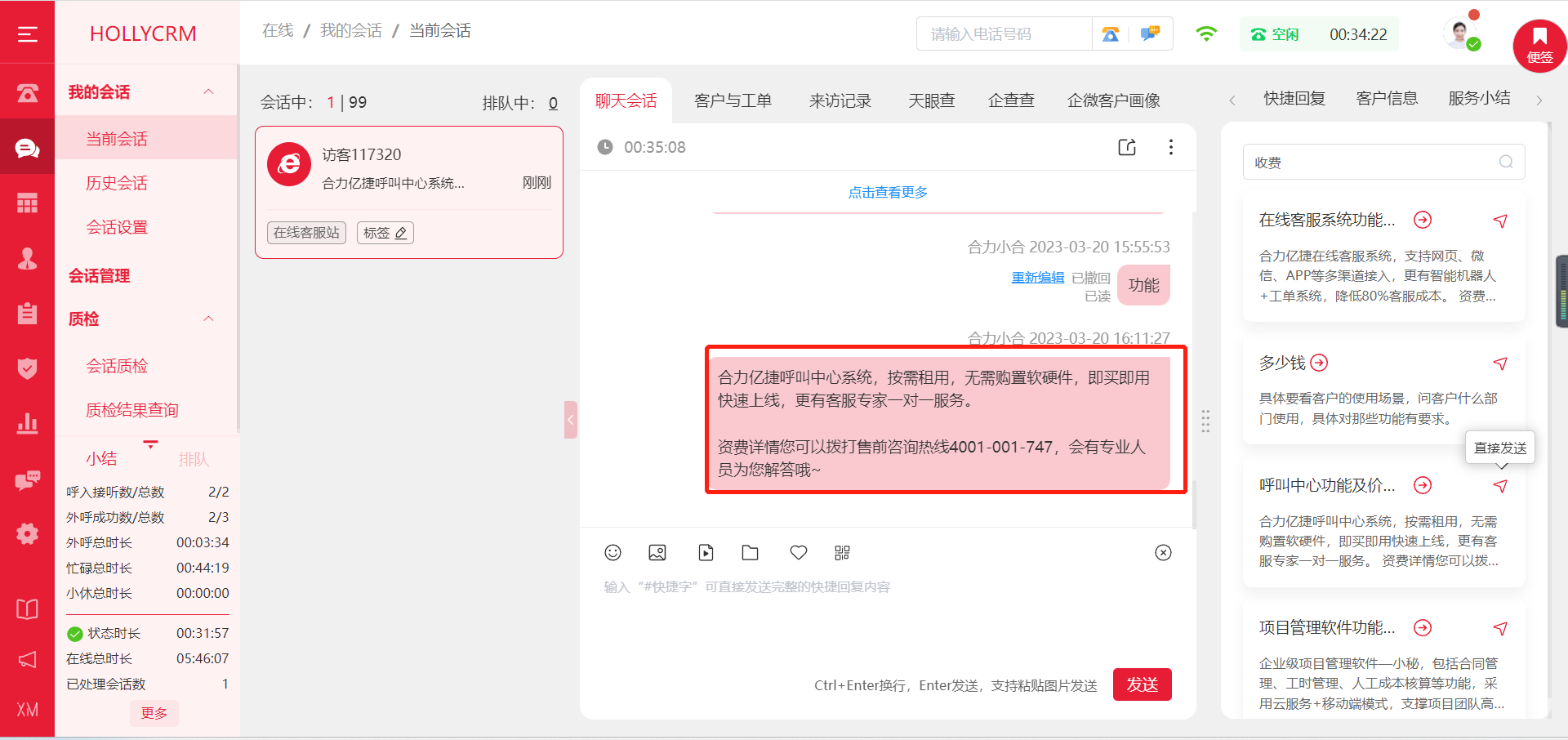
当然,如果我们有开通机器人功能,并且管理员在机器人的知识库中有添加呼叫中心怎么收费这个聊天知识,当我们在个人配置开启智能推荐后,在访客端发送呼叫中心怎么收费时,该消息的下方会自动推荐答案,此时,我们只需点击该答案,话术就会自动填充到对话框,供我们修改和发送。
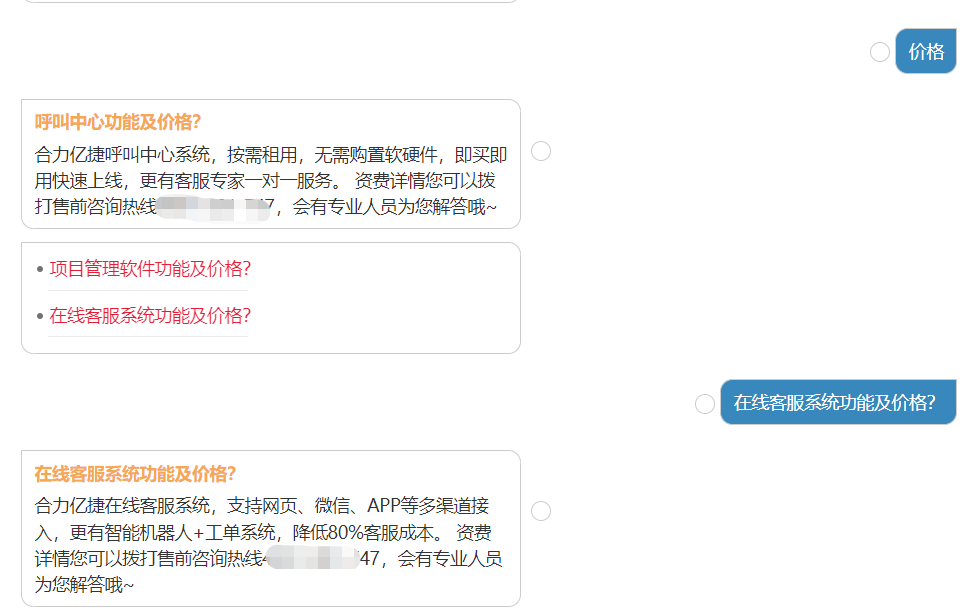
如果智能推荐的话术不够,我们还可以点击鼠标右键,会出现<引用>和<搜索>,点击<搜索>来实现自动查询匹配的机器人聊天知识。匹配到的聊天知识会显示在右侧的智能知识,选择对应答案点击小飞机图标就可发送信息给客户。
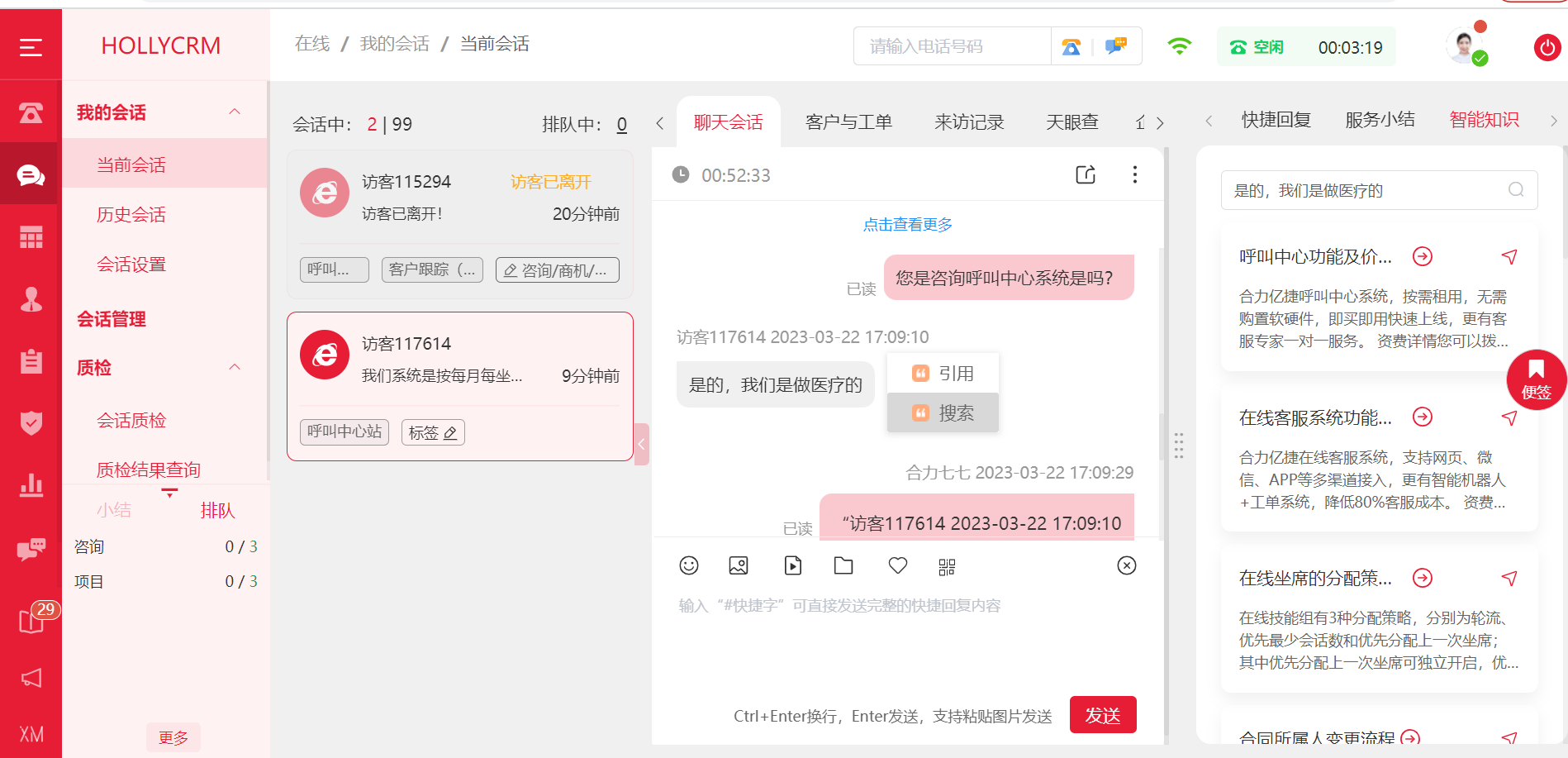
● 创建客户信息
当需要记录访客信息时,我们可以在聊天窗口右侧-客户与工单,填写客户信息字段和查看访客信息,字段信息是根据企业需求提前自定义的,我们只需要按照字段填写即可。
比如我根据这个模版依次填写客户公司名称,联系人电话等基本信息,保存后,该访客聊天信息就与记录的客户信息绑定了。
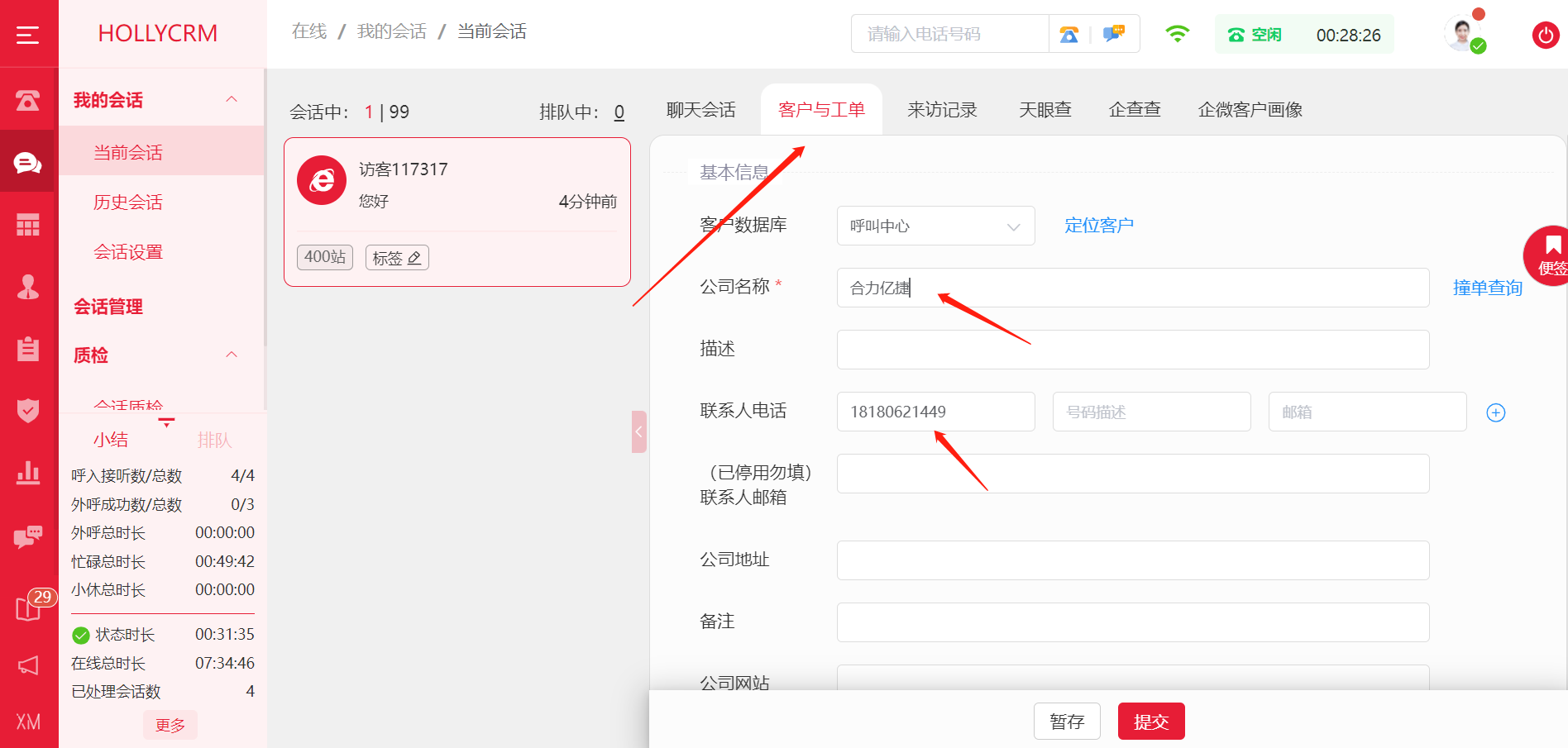
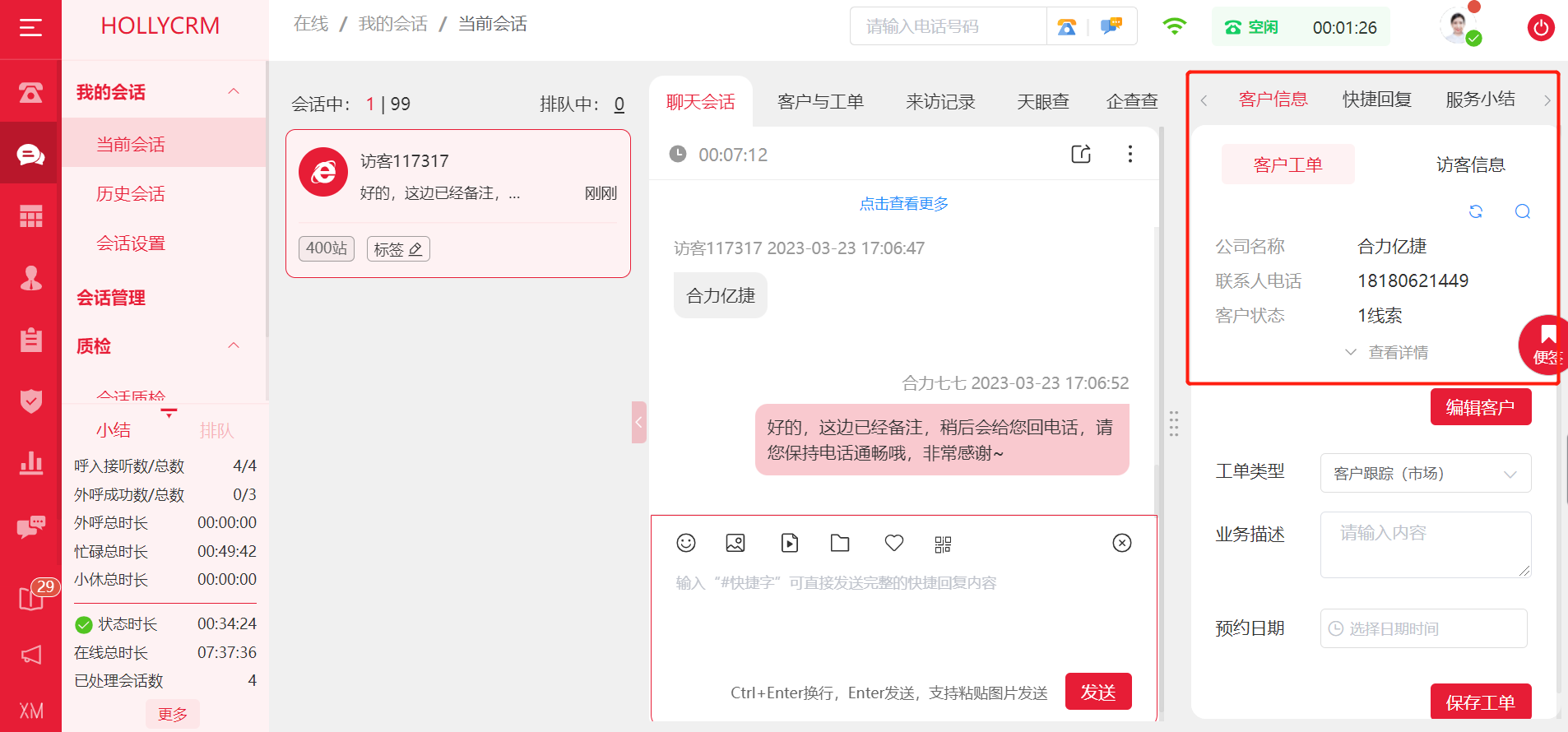
除了填写客户工单信息,我们还可以在右侧栏服务小结,根据与访客聊天内容对该会话进行标签分类,比如客户咨询还是投诉,标签的类别也是根据咱们的业务需求,管理员提前配置好的,坐席只需要点选即可完成。标签下方支持坐席填写会话备注。
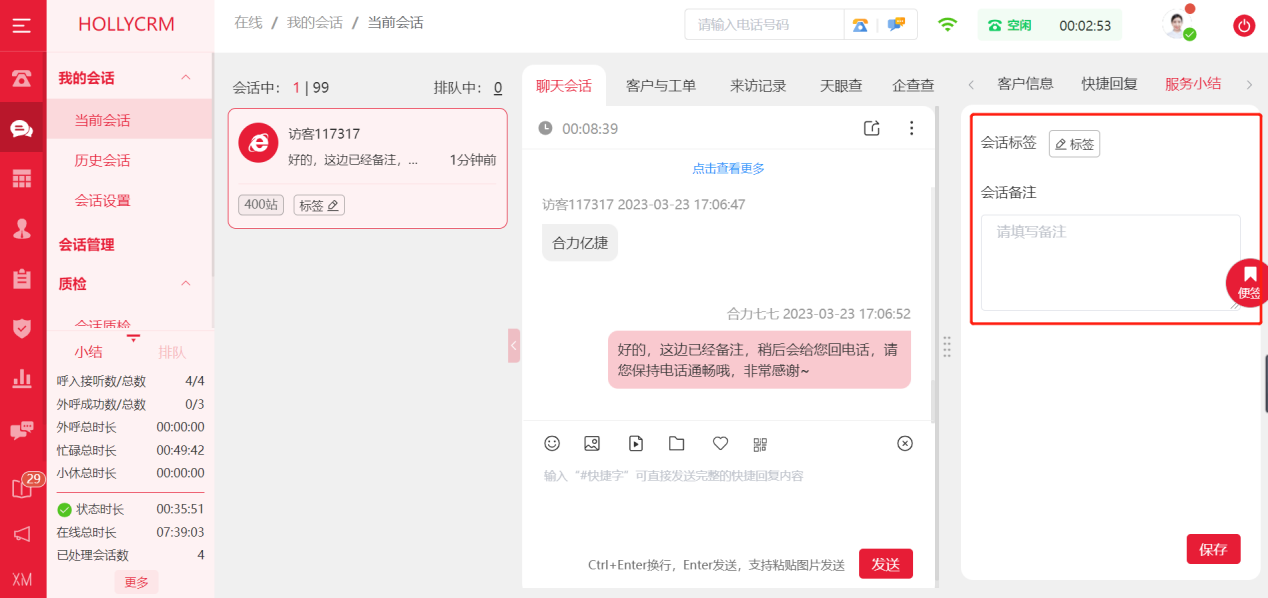
当访客下次再来咨询时,我们就能直接看到之前记录的客户信息。在客户与工单界面可以查看之前创建的客户信息。点击来访记录里面可查看该访客的一年内的聊天历史。
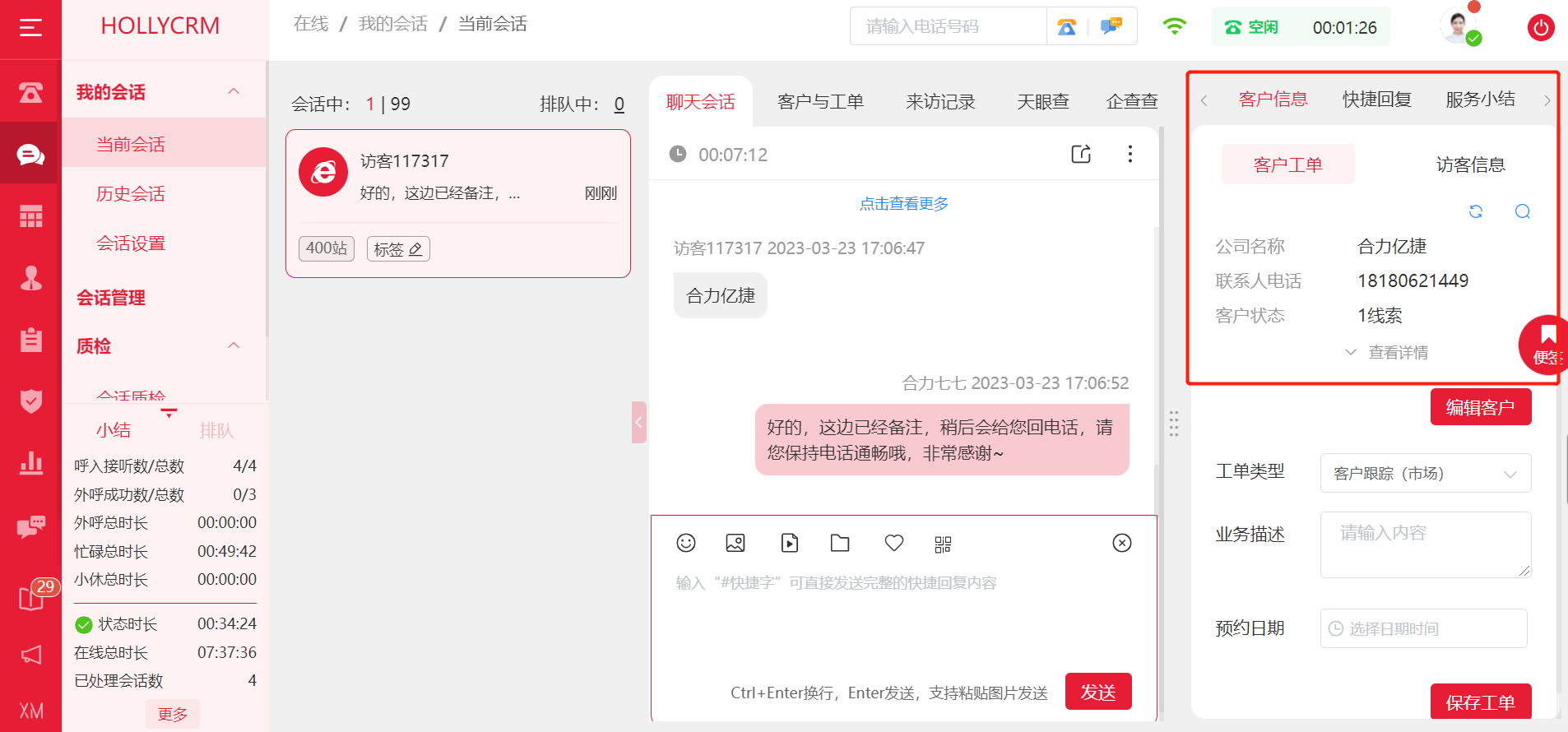
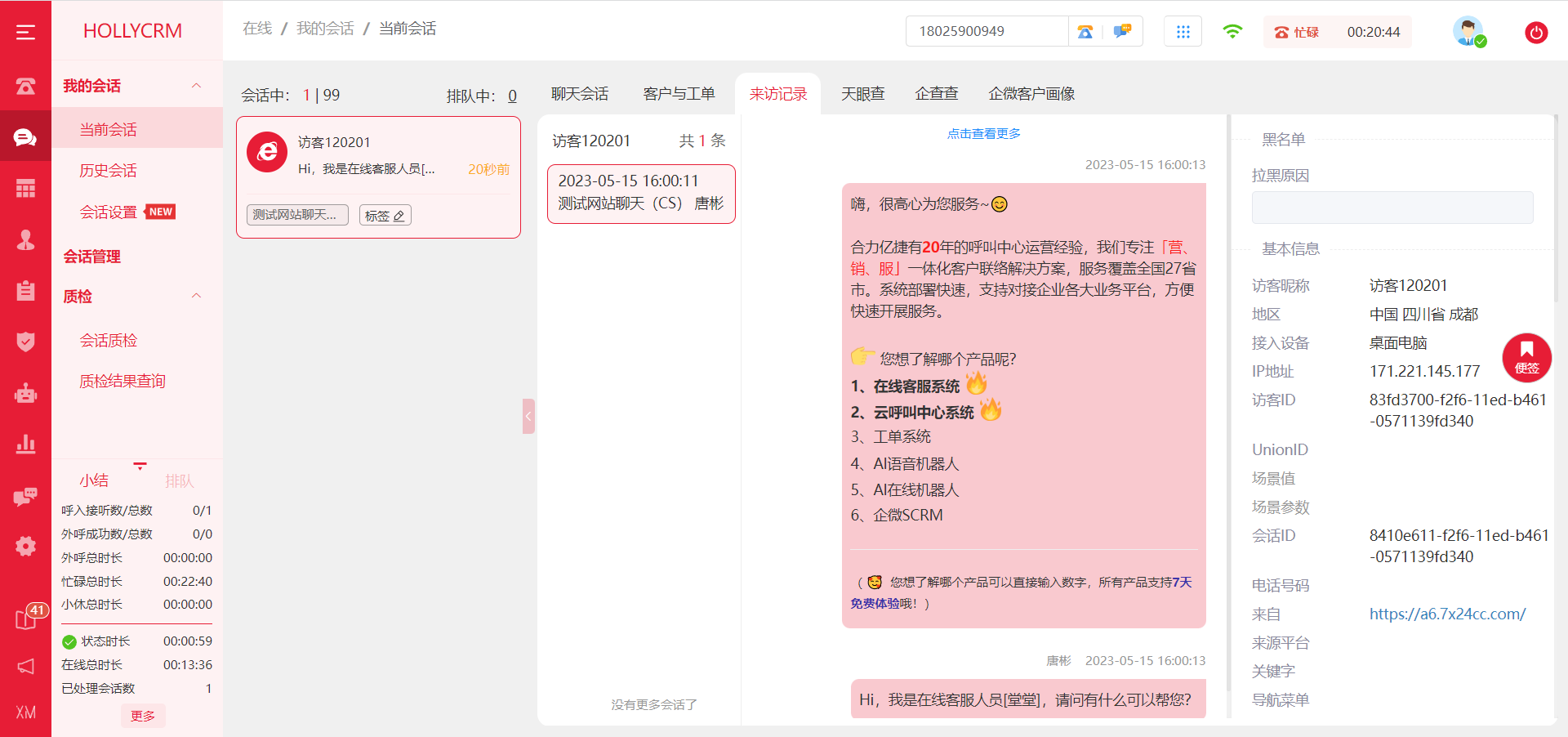
如果访客换了IP地址再次咨询,那么我们可以根据访客沟通的内容,比如公司名称来定位客户,这样聊天信息就和已建立的客户与工单关联上了。关联后,我们就可以查看客户以往的聊天历史,避免重复沟通。
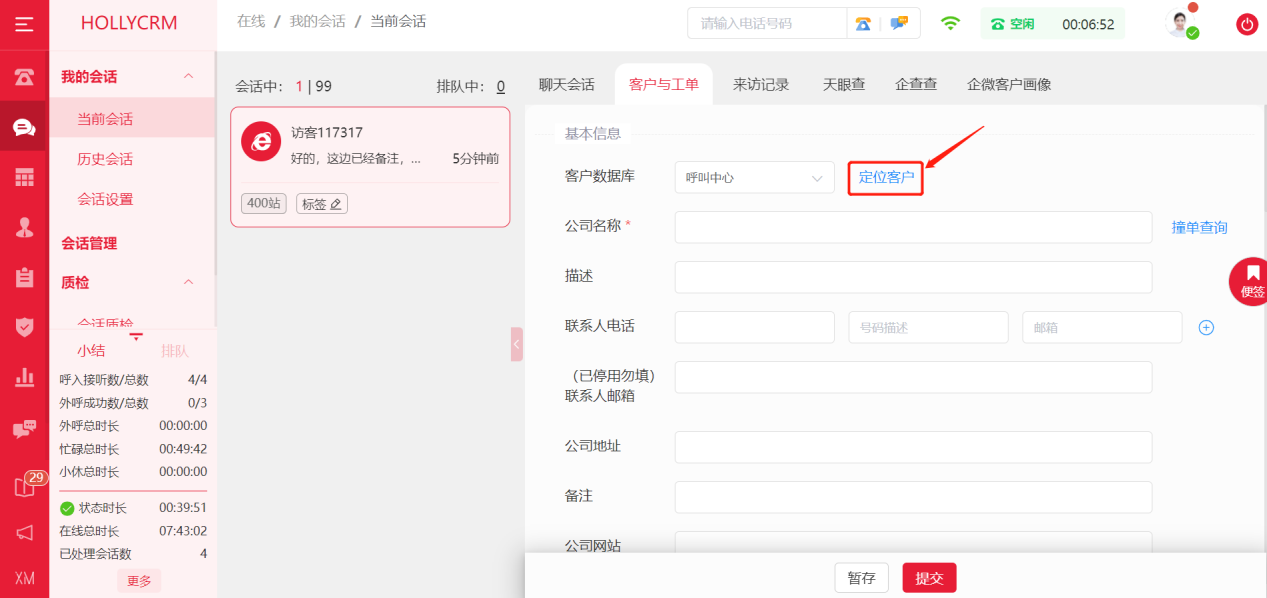
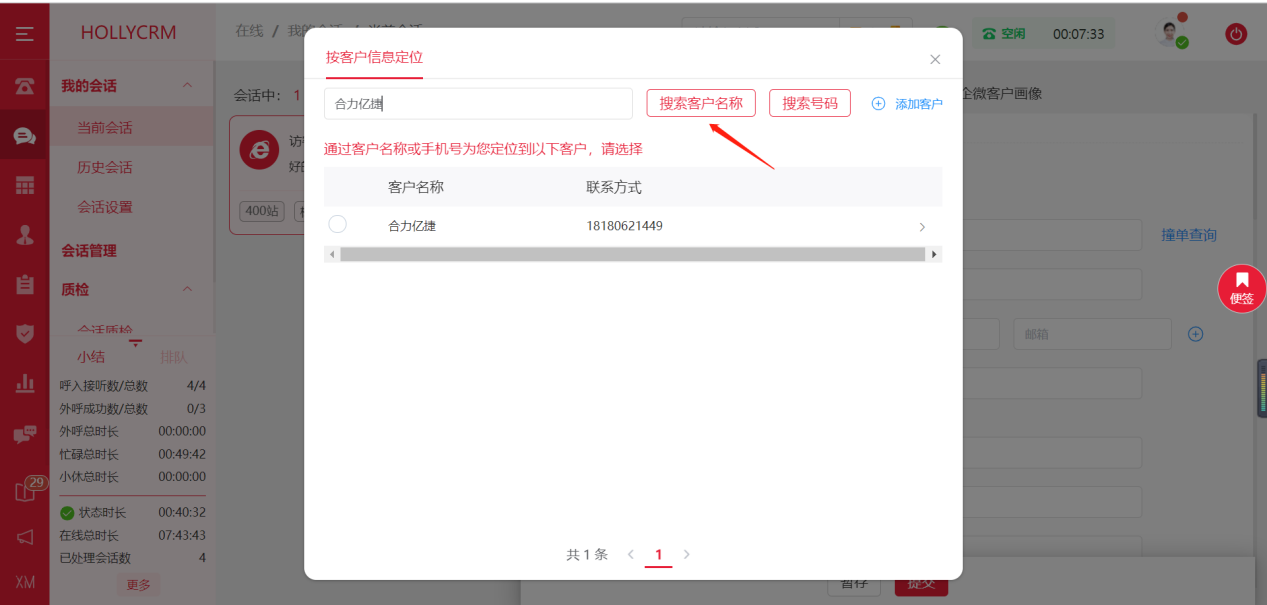
点击聊天窗口的右上角的按钮,可以看见更多功能,分别是会话转接、置顶、创建智能知识、请求协助和加入黑名单。
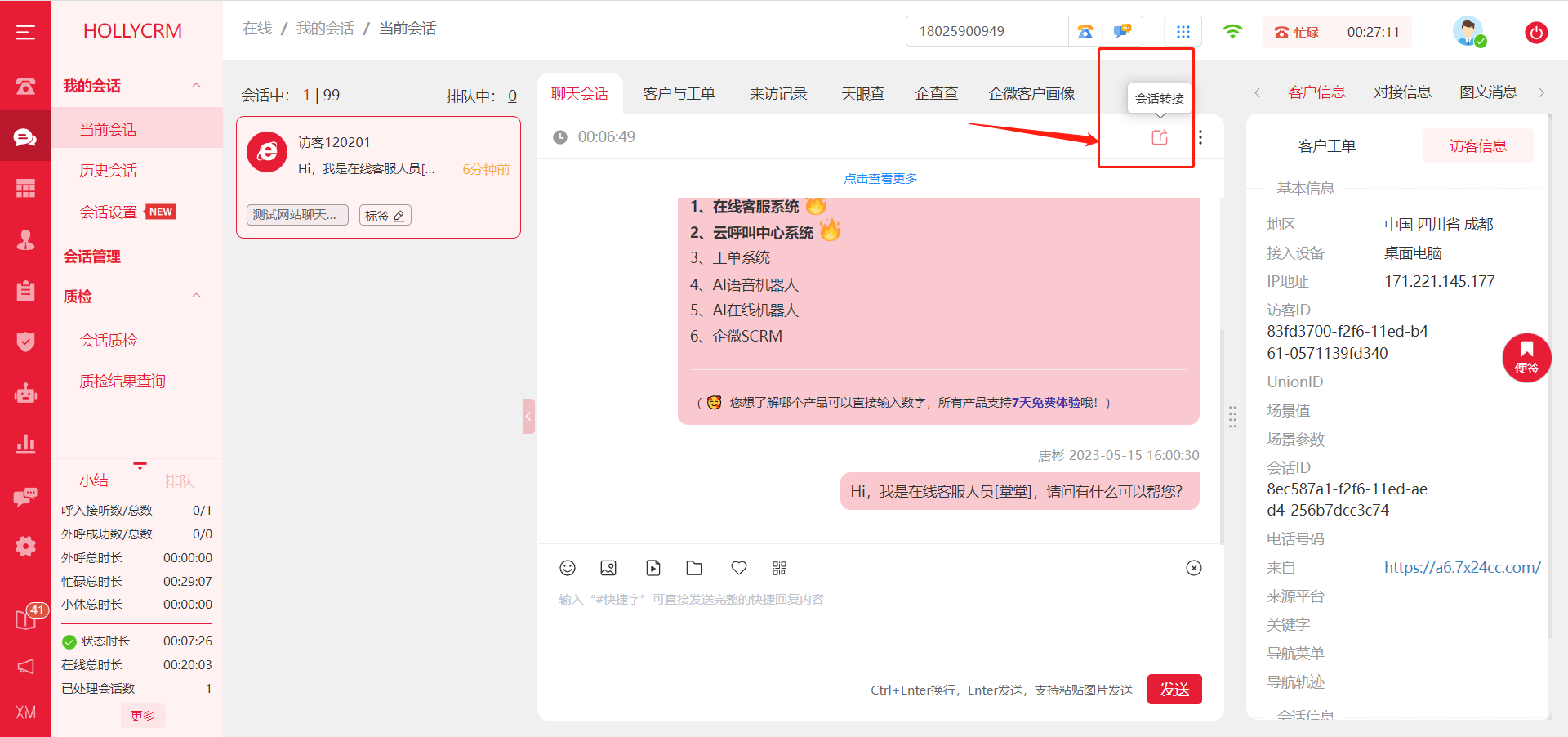
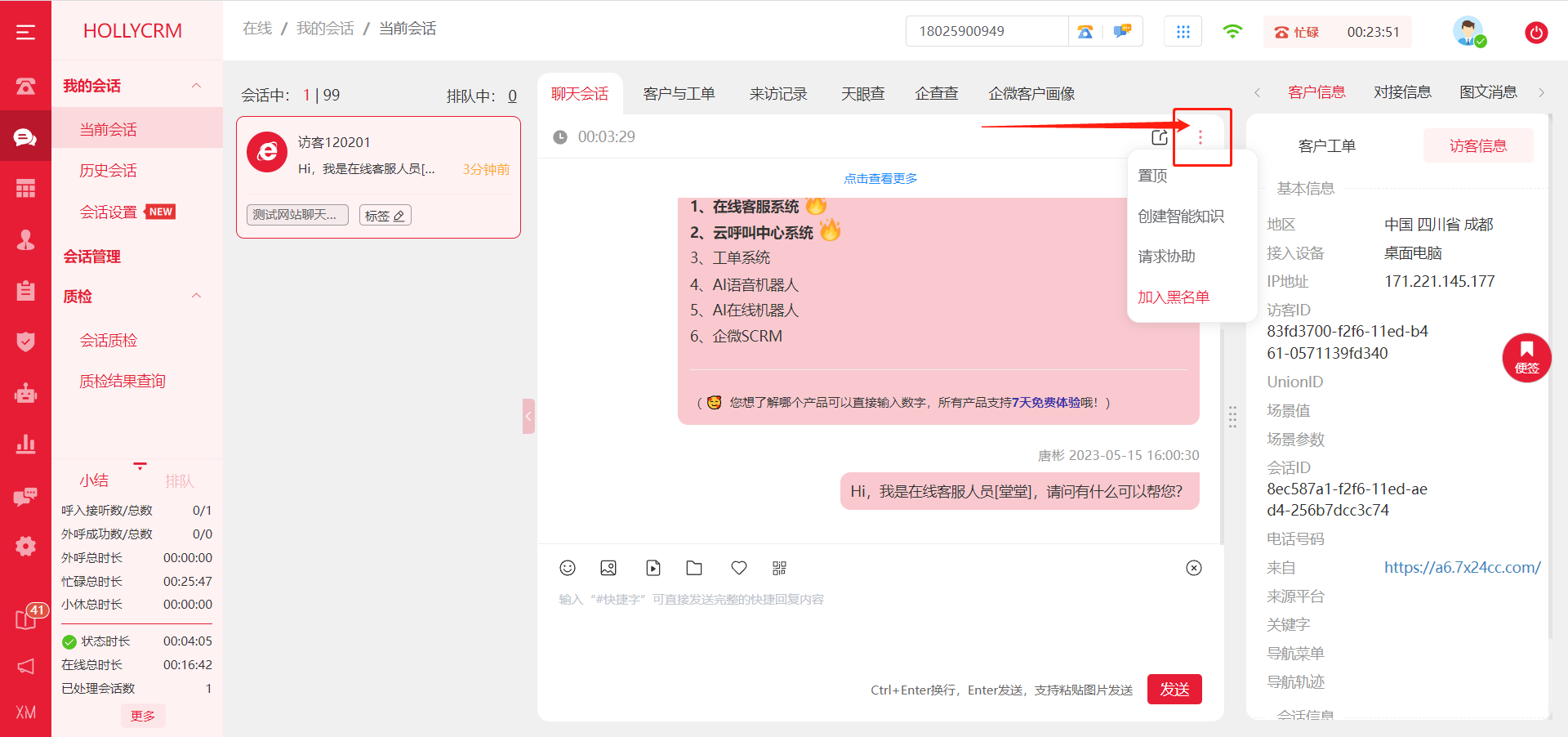
● 在线侧边栏展示
在聊天界面的最右侧,展示的是客户信息/快捷回复/服务小结/智能知识/对接信息/图文消息。
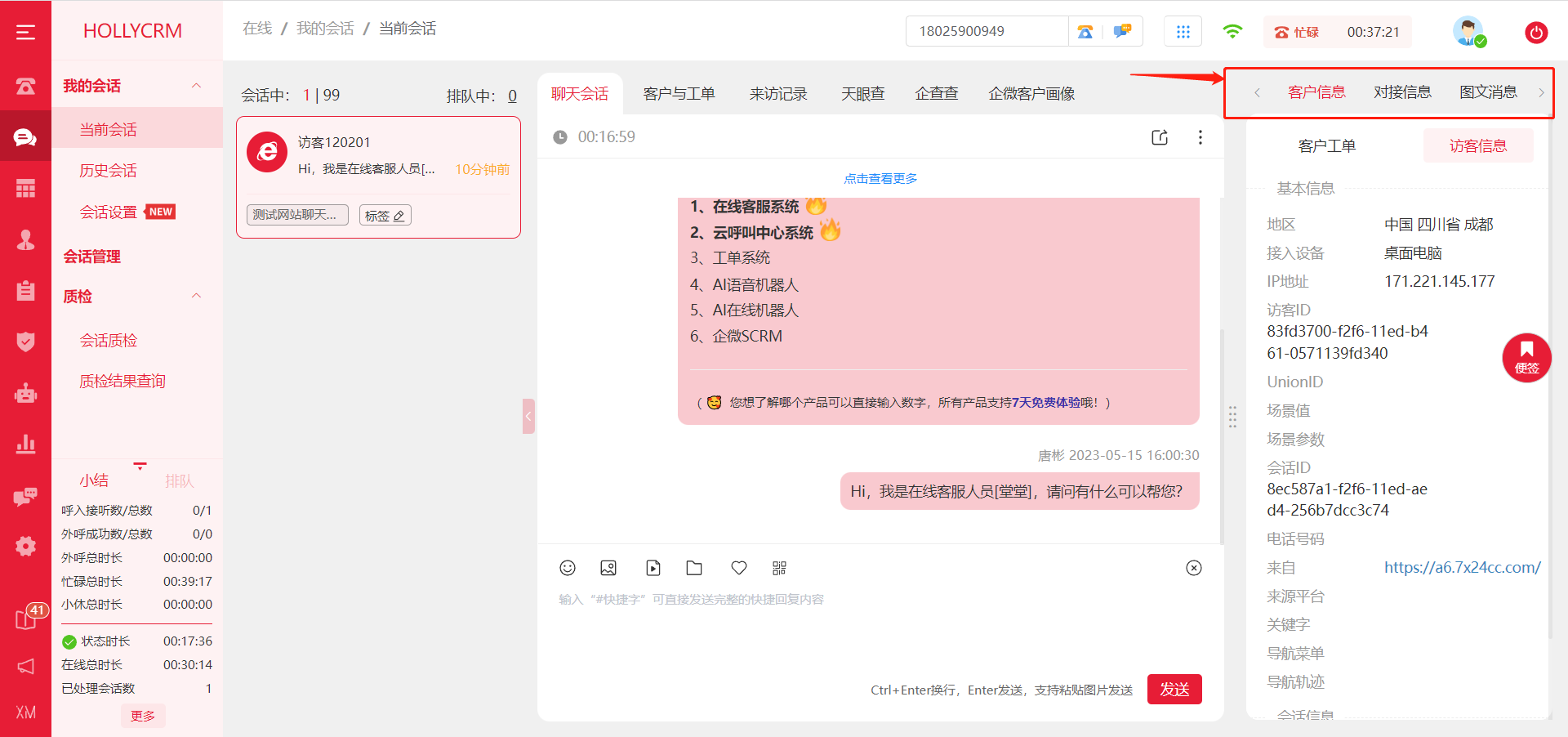
客户信息这一栏下面可以看到客户的工单信息和访客信息两个地方,如果是新访客第一次咨询,看到是没有填写过的全新的模板,如果是老访客咨询,就会显示客户名称、电话、邮箱和来源渠道等。访客信息栏就可以看到客户来源渠道,显示地区,ip地址,会话链接等等,一般是用于登记客户信息和统计数据用到。
剩下的就是快捷回复/服务小结/智能知识等,前面介绍聊天窗口时有提到过,大家可以点击关键字返回观看。

